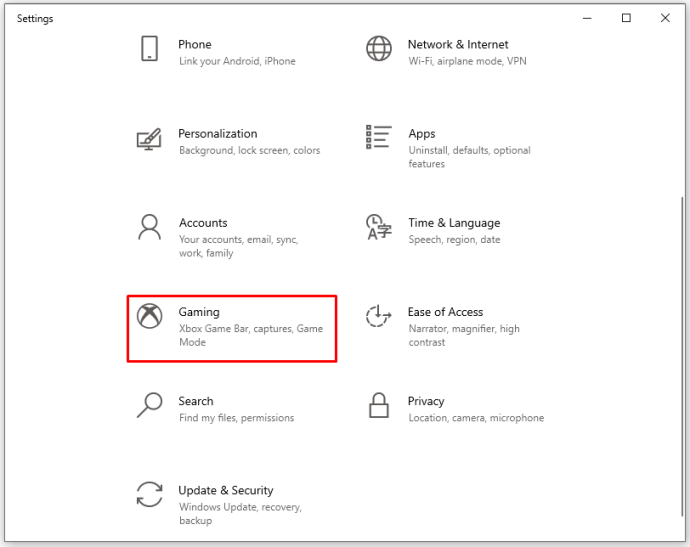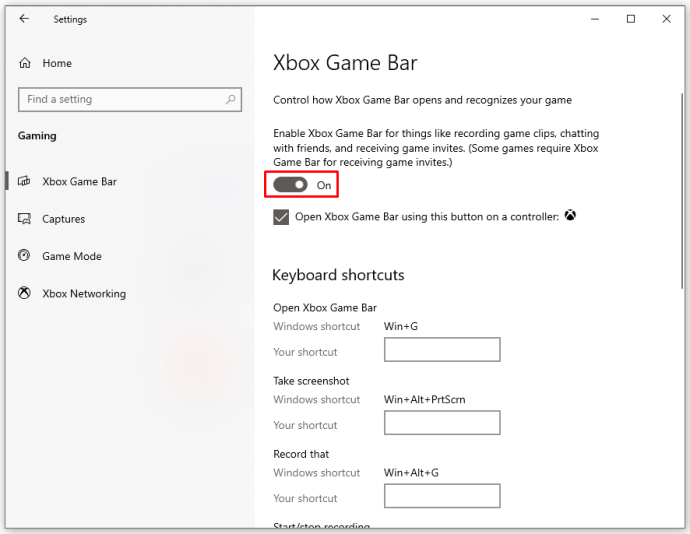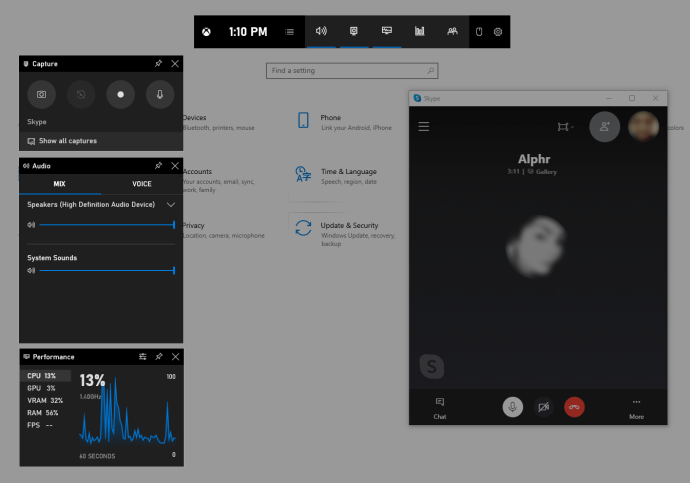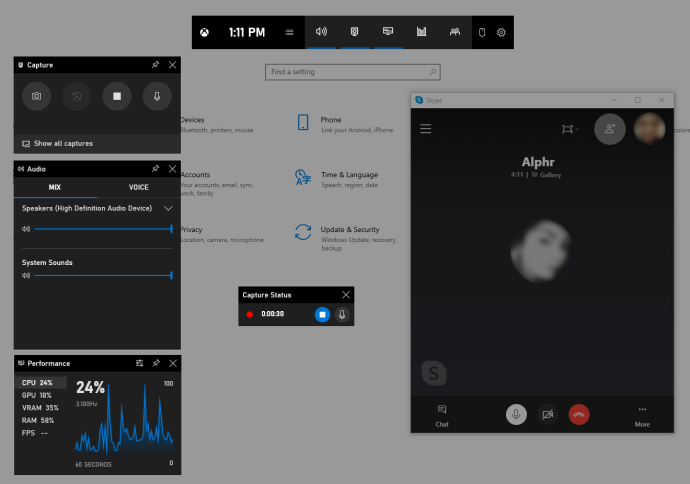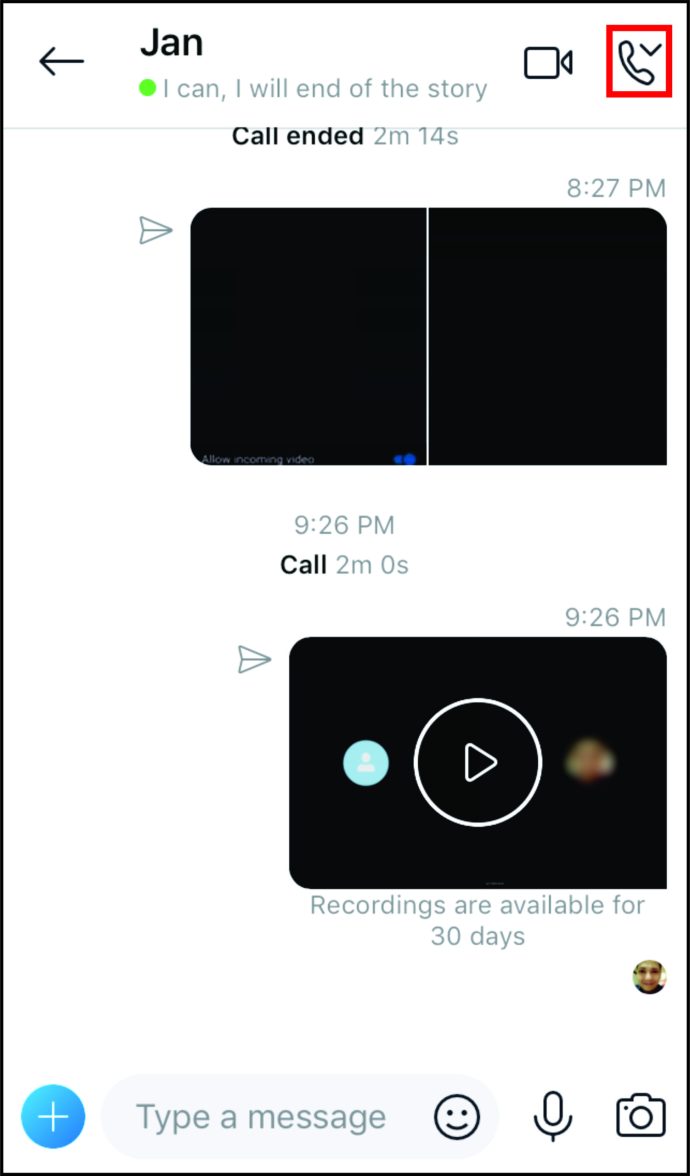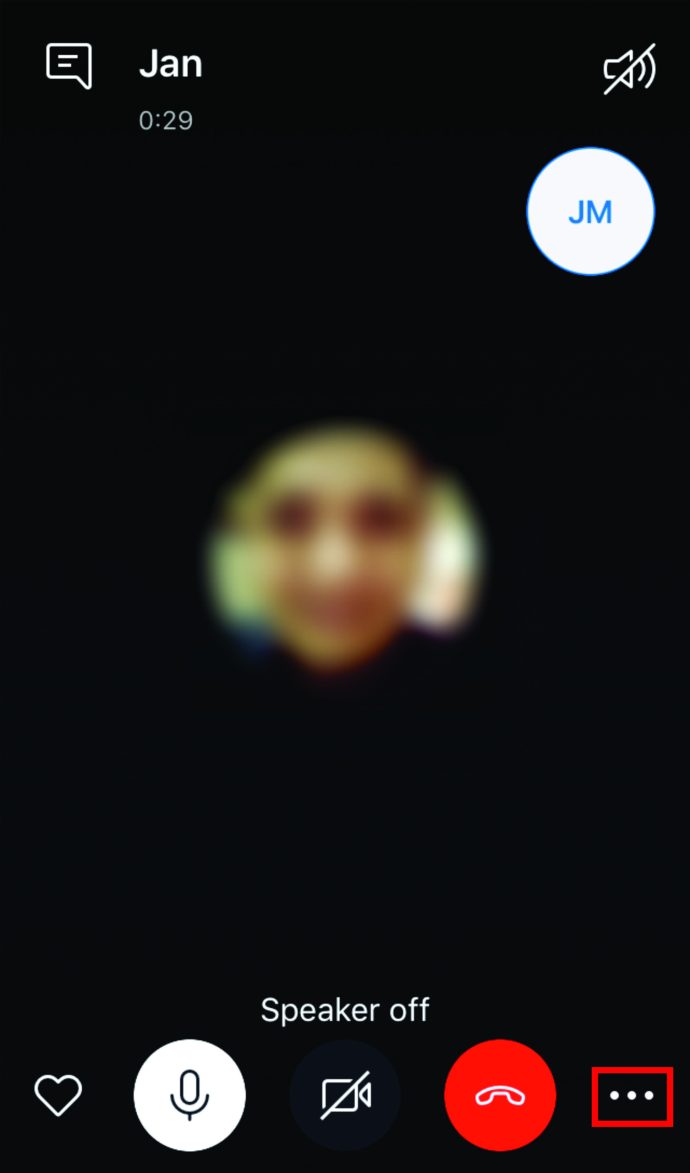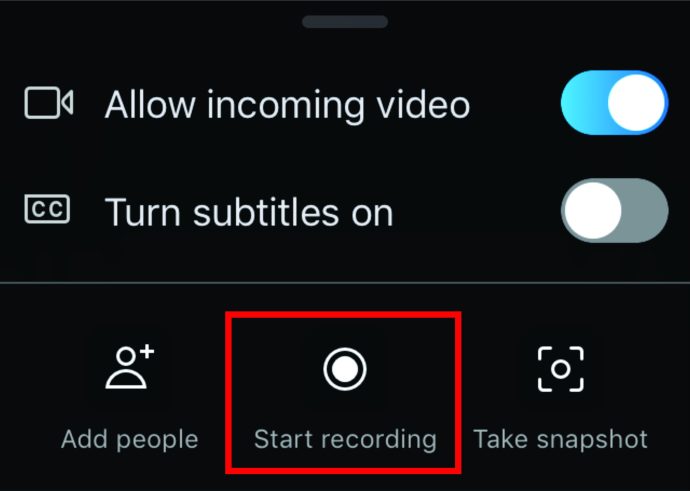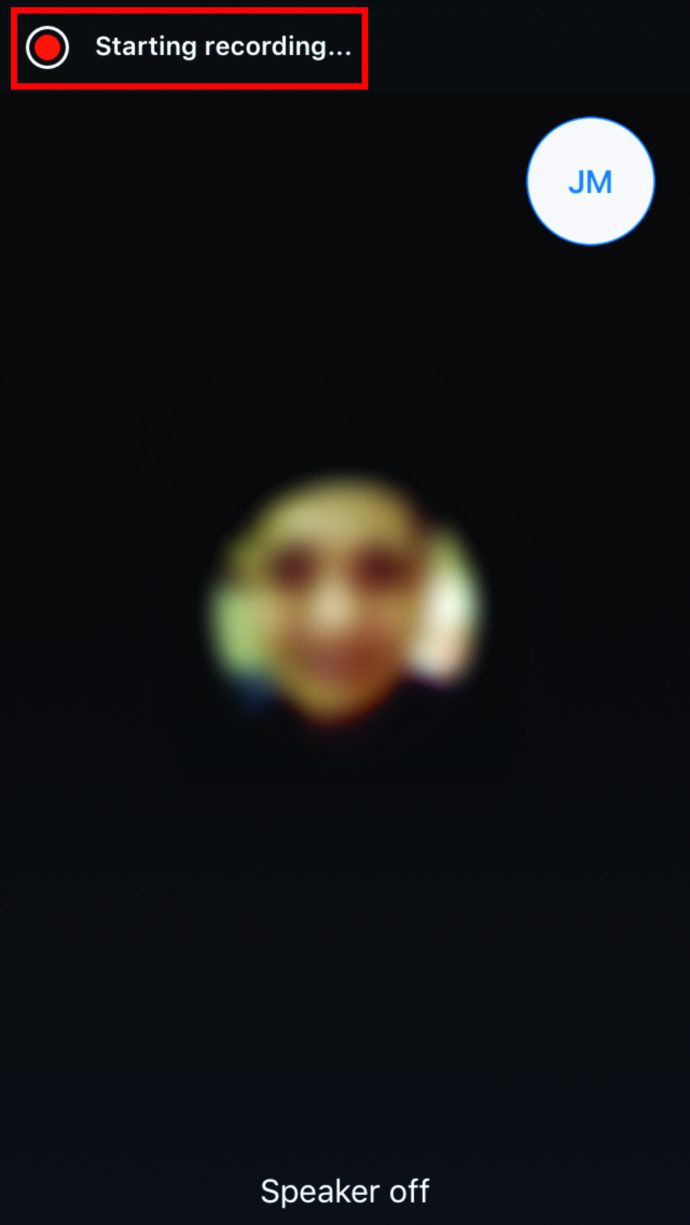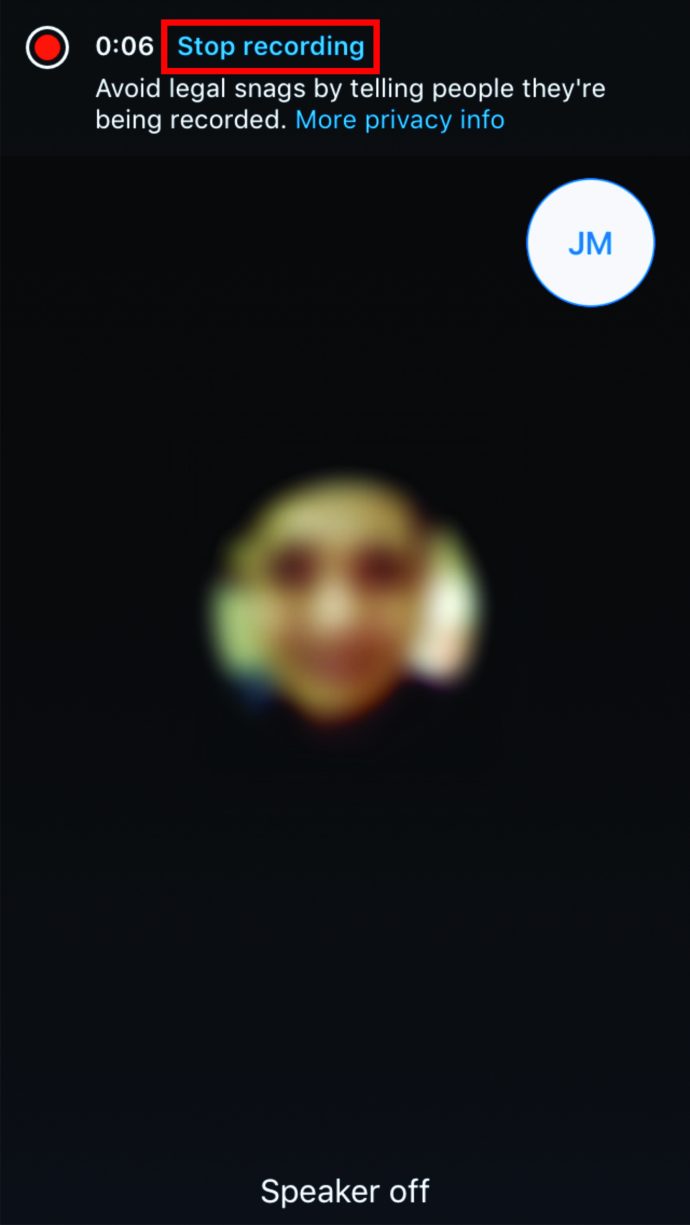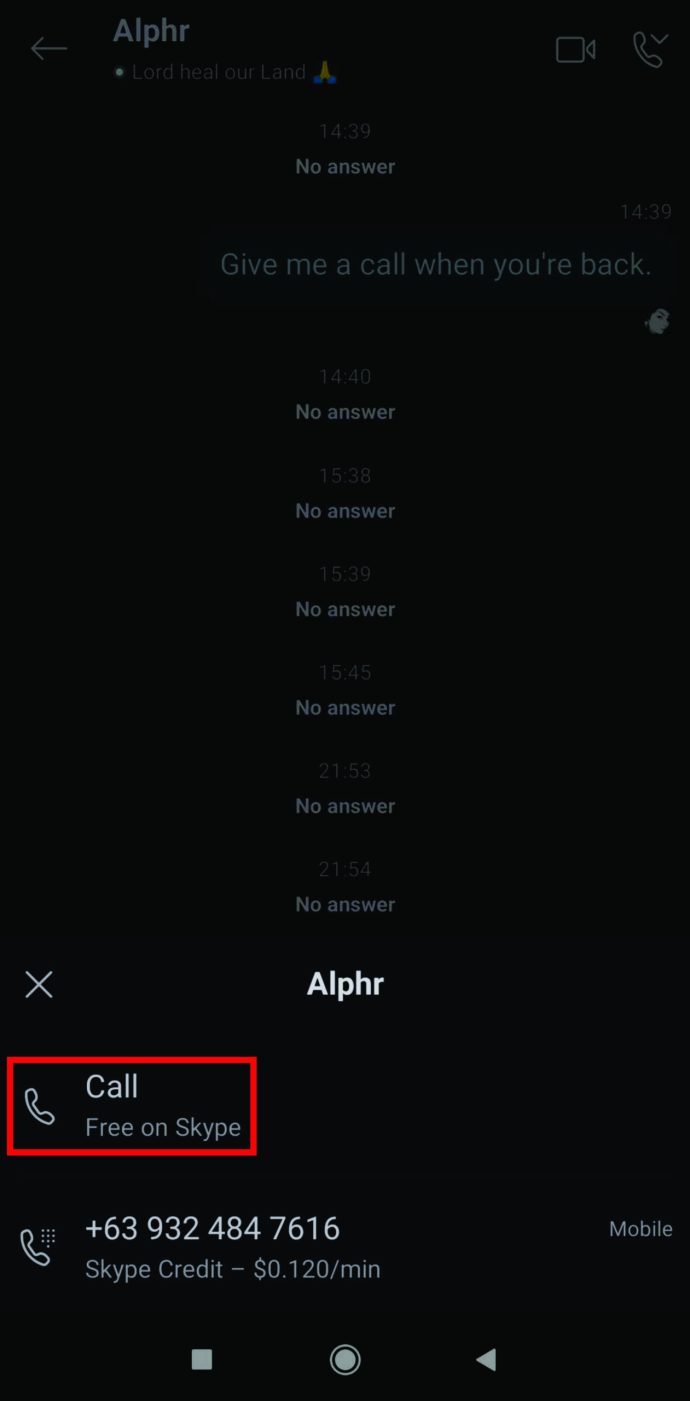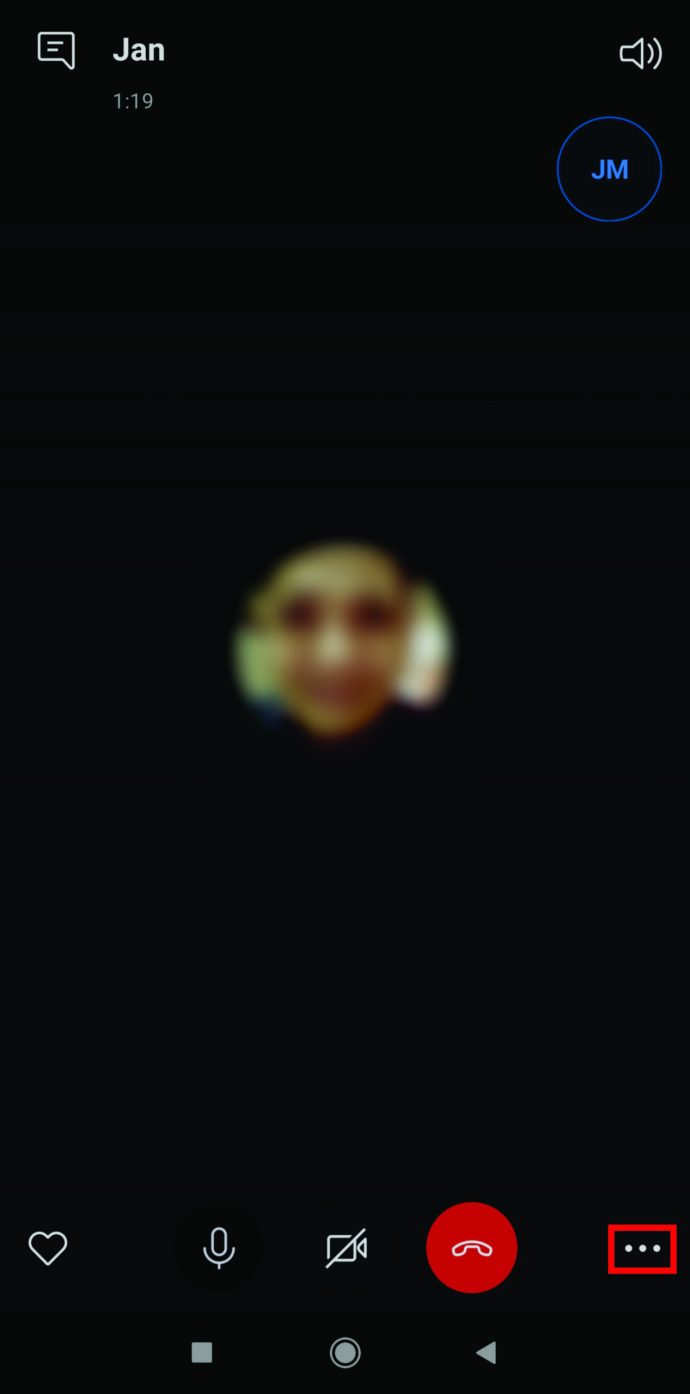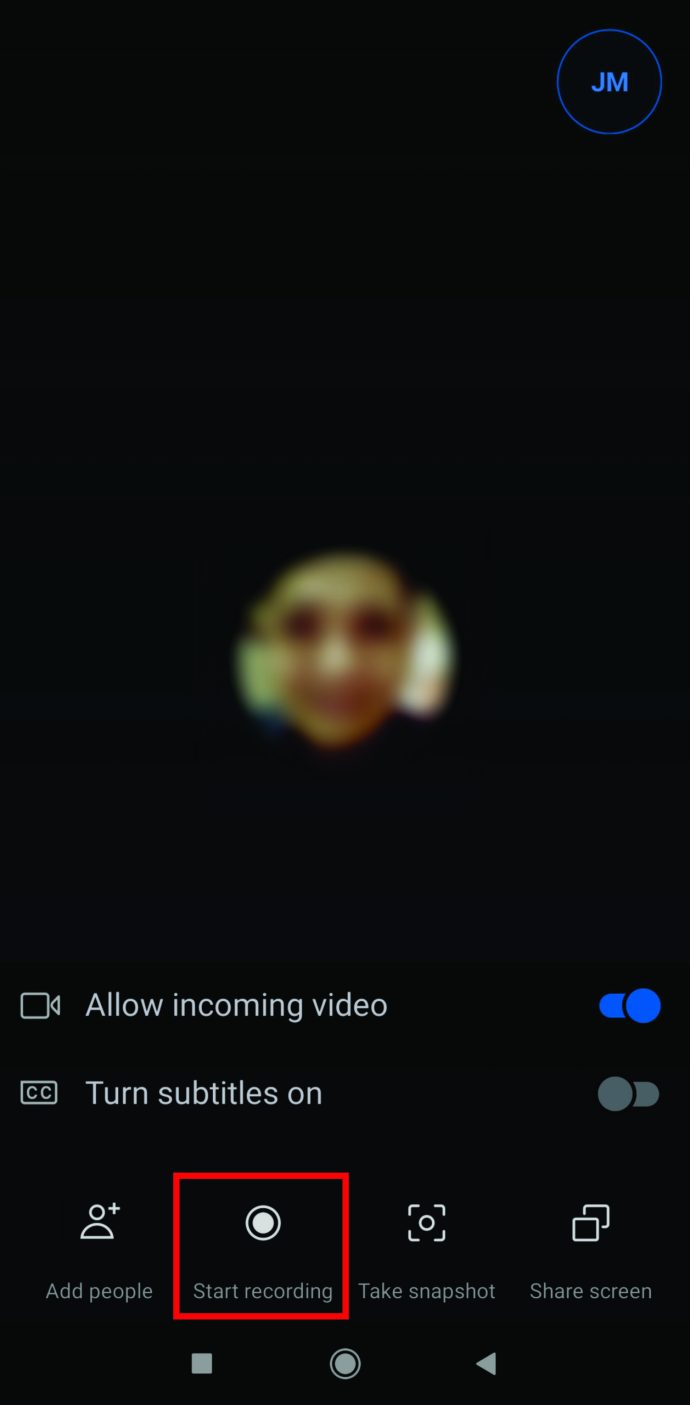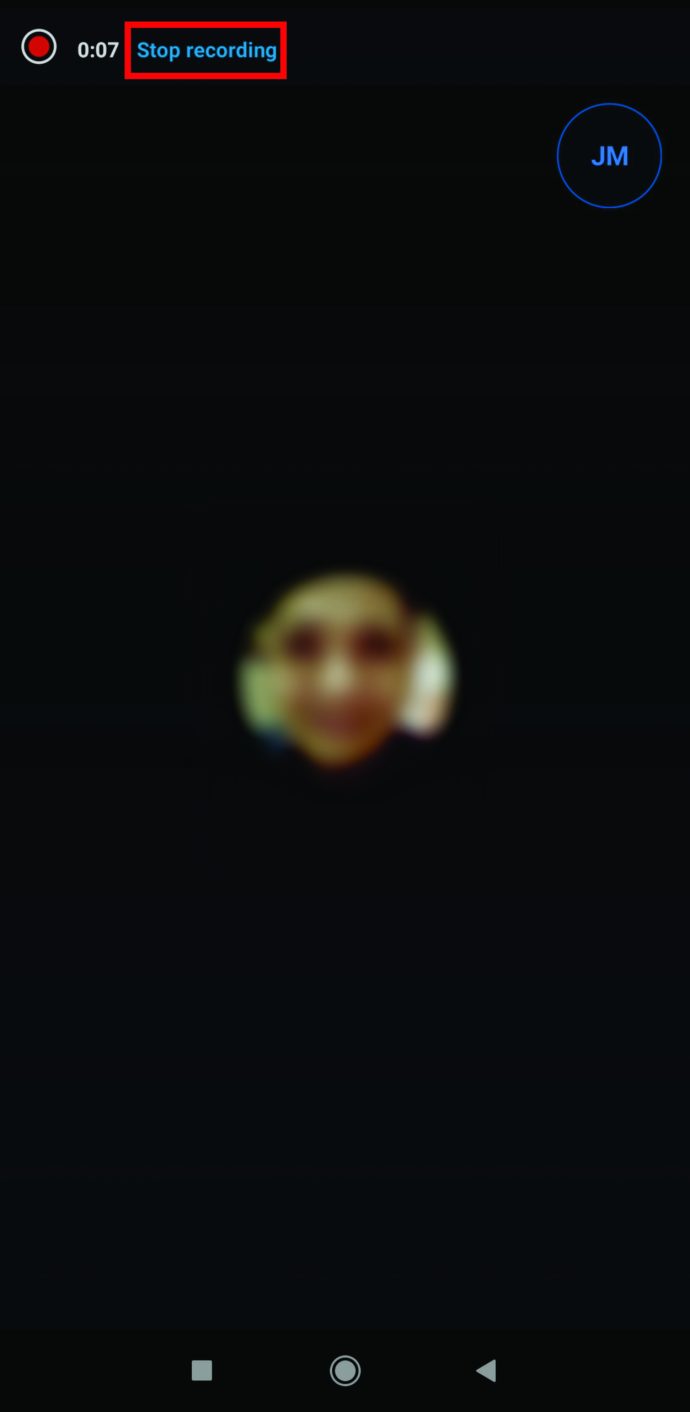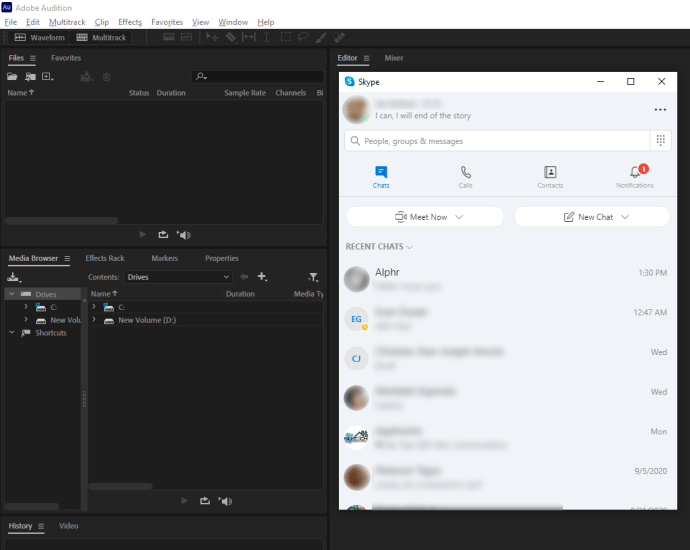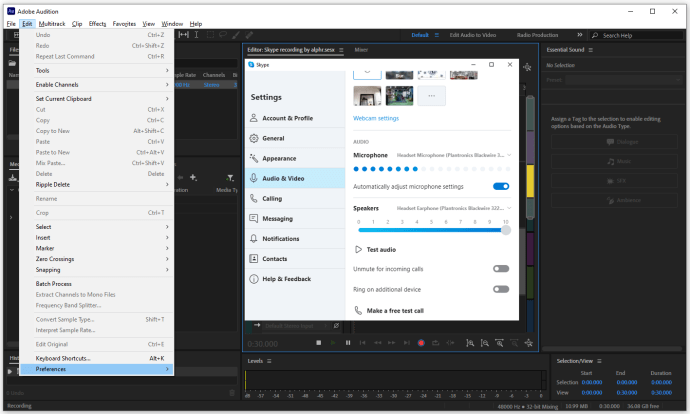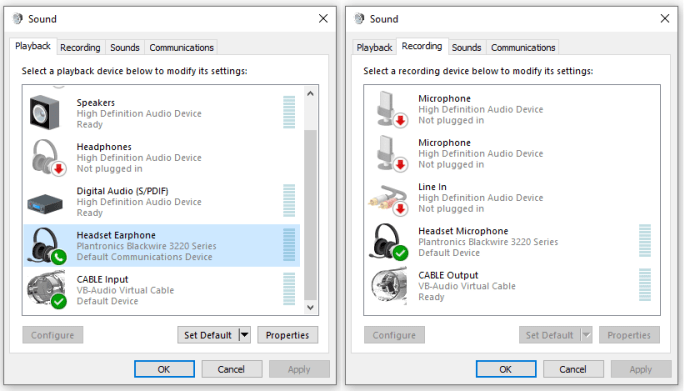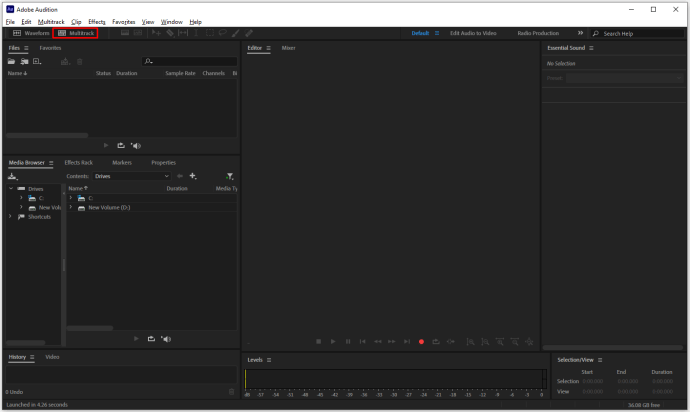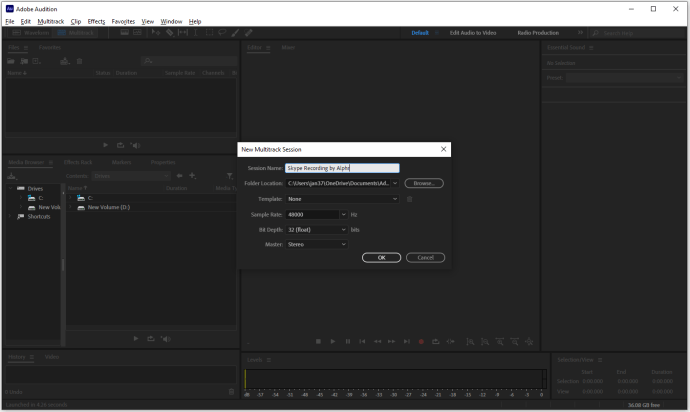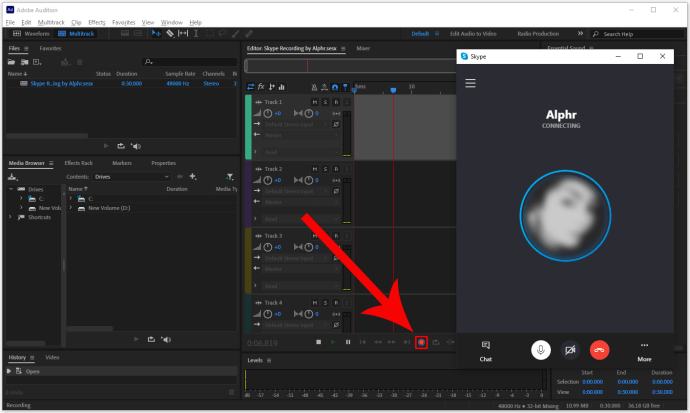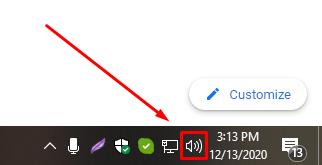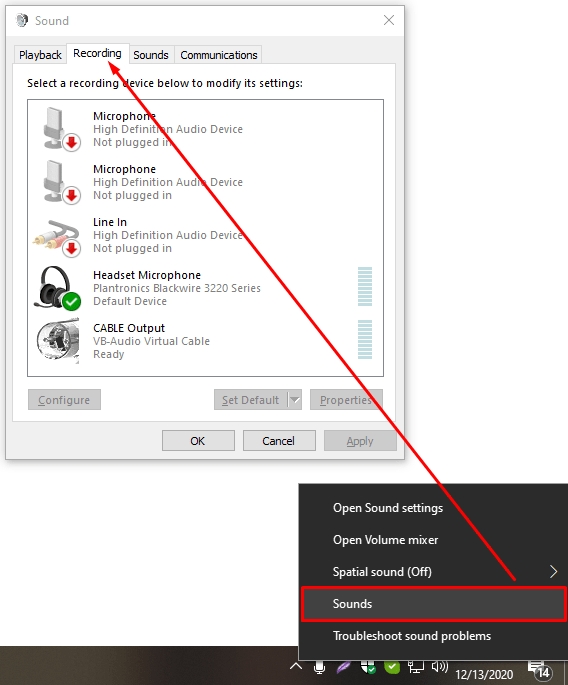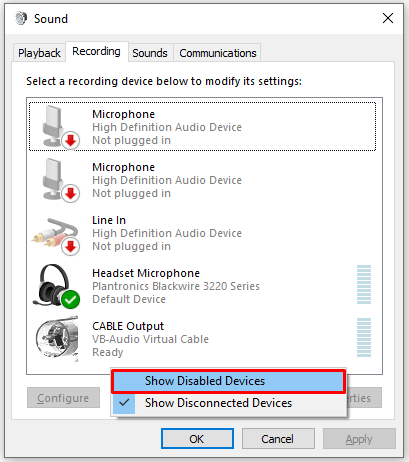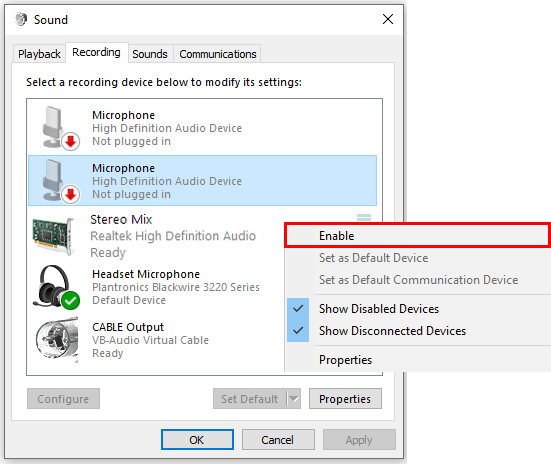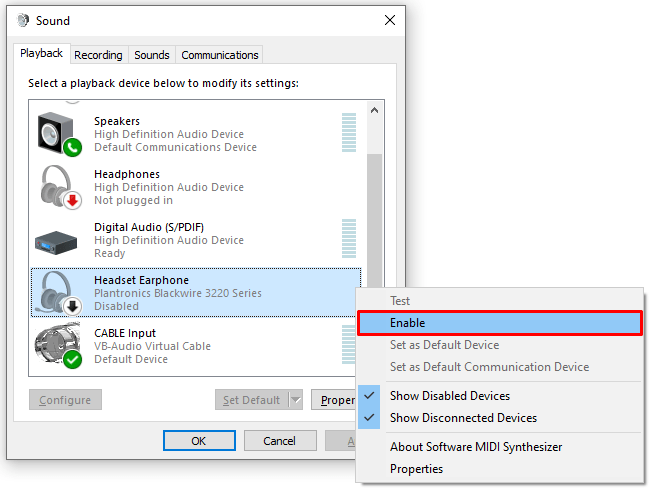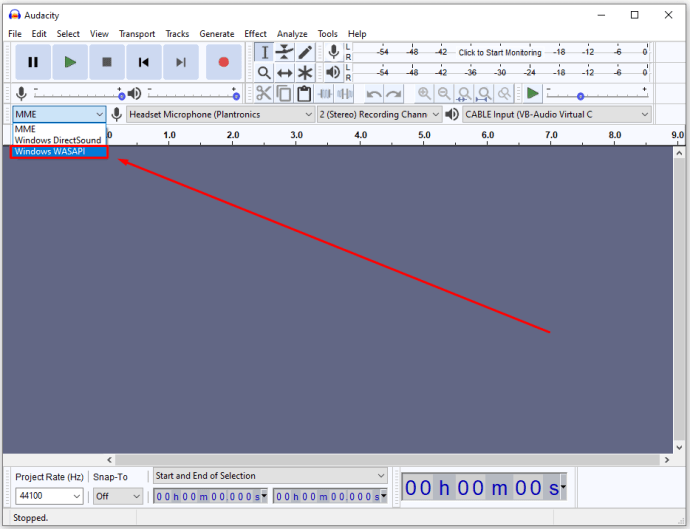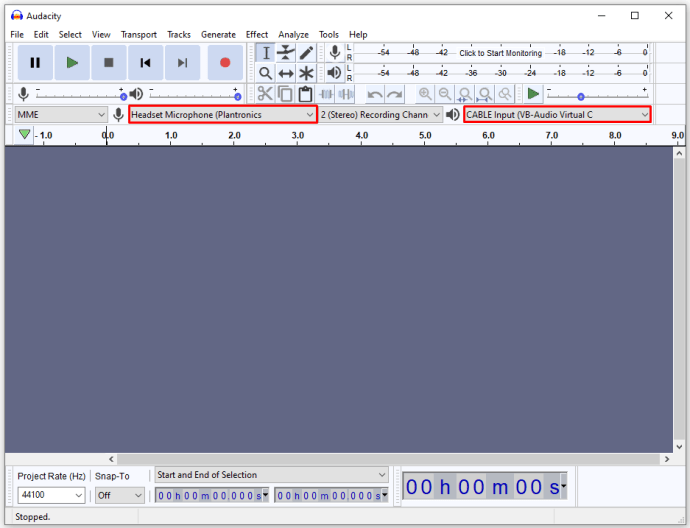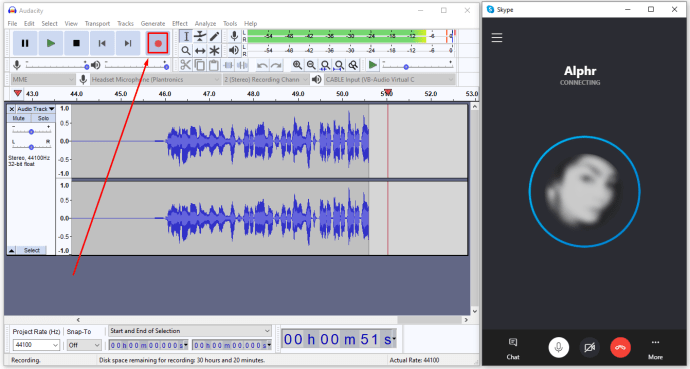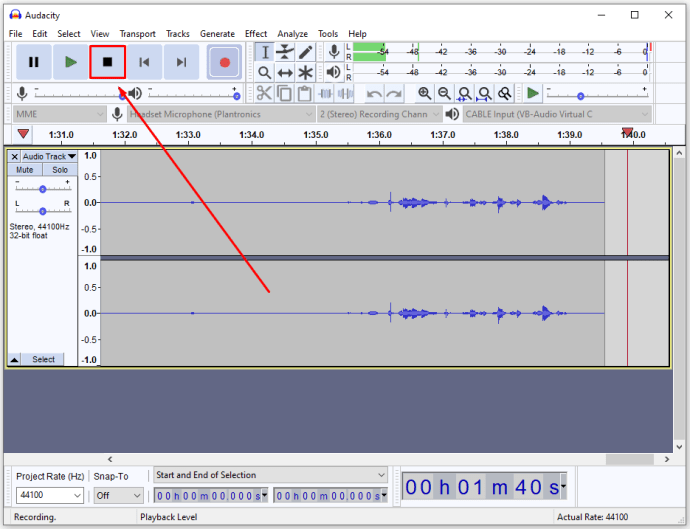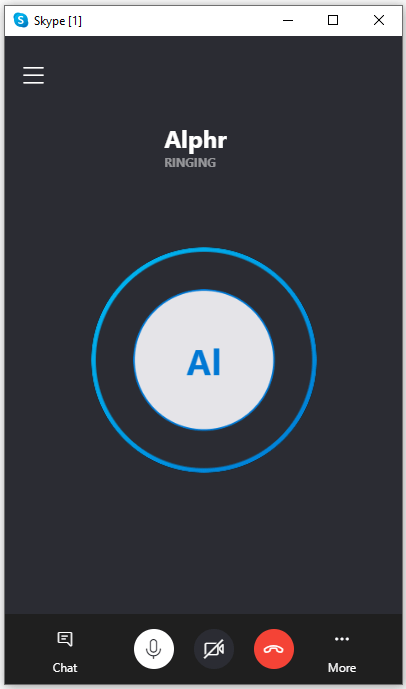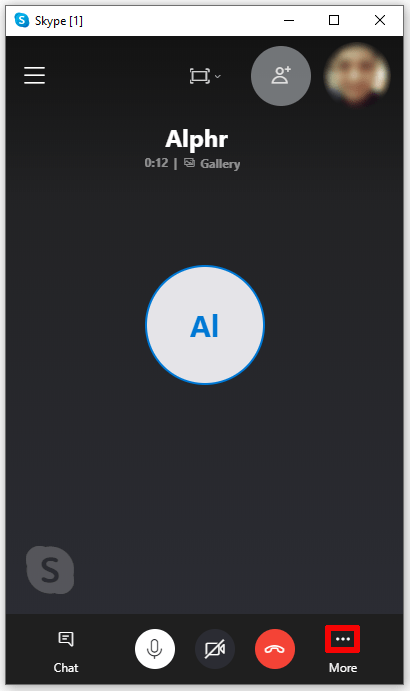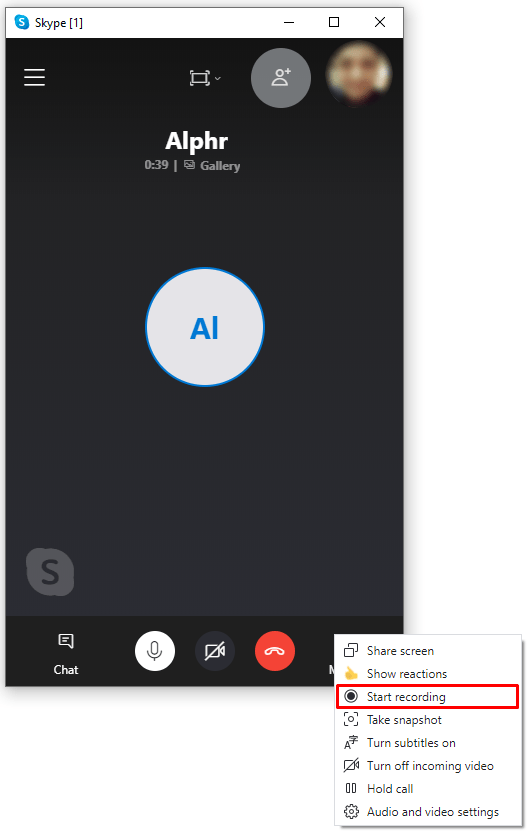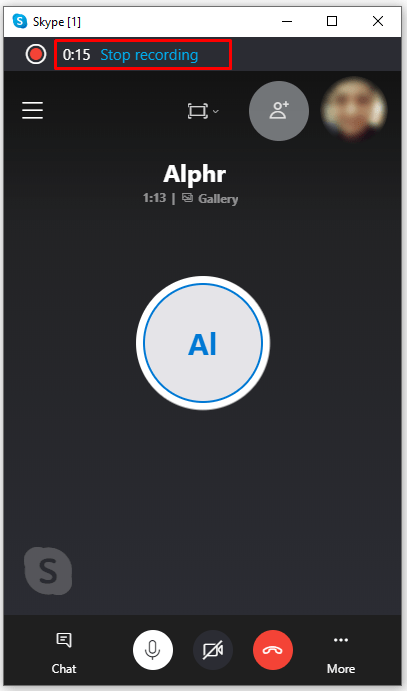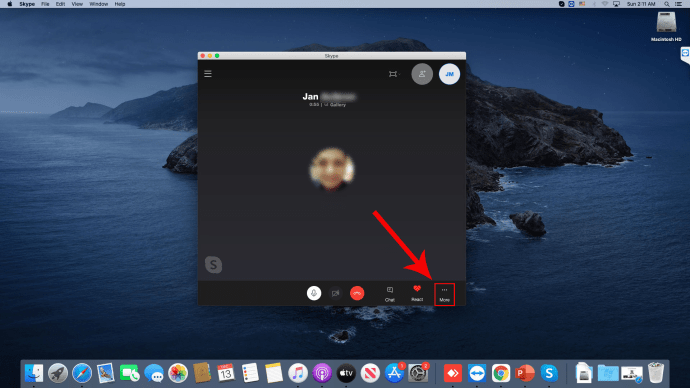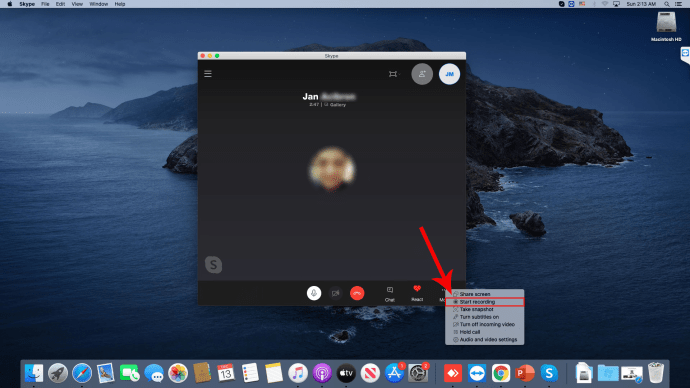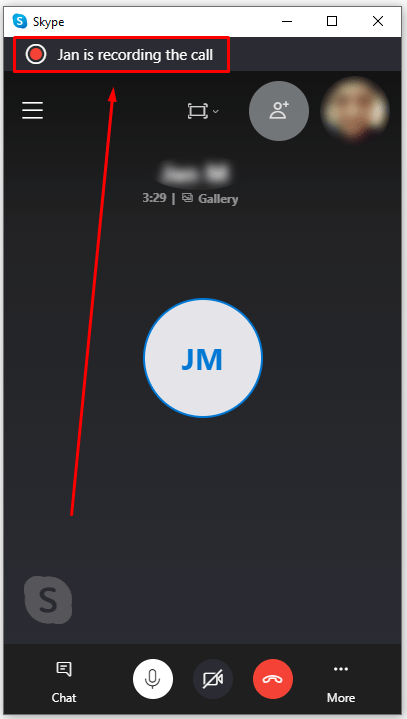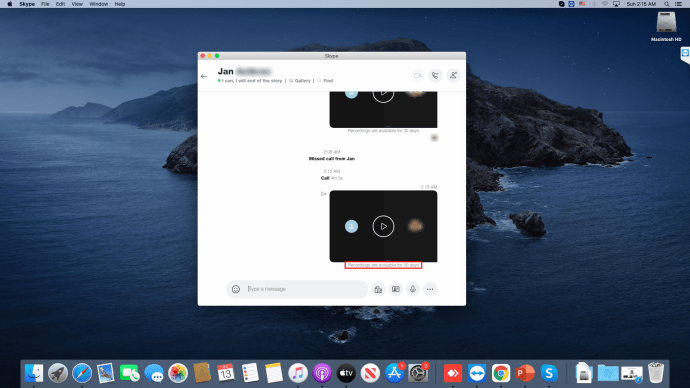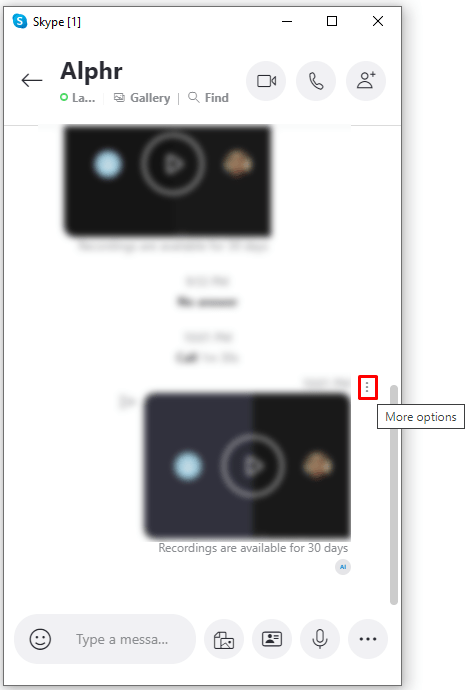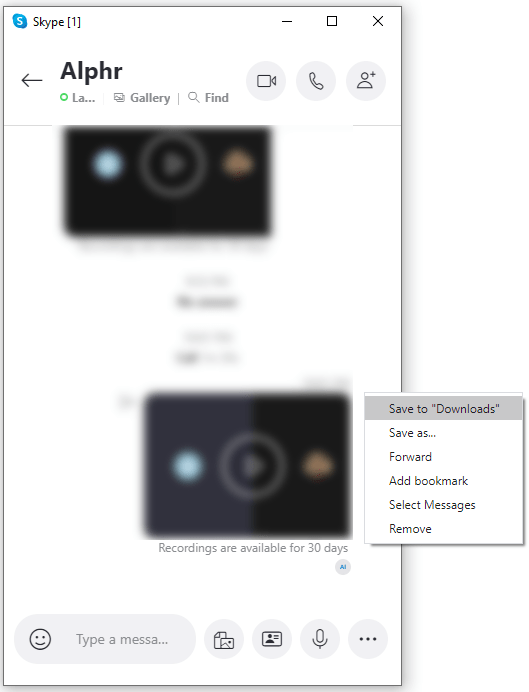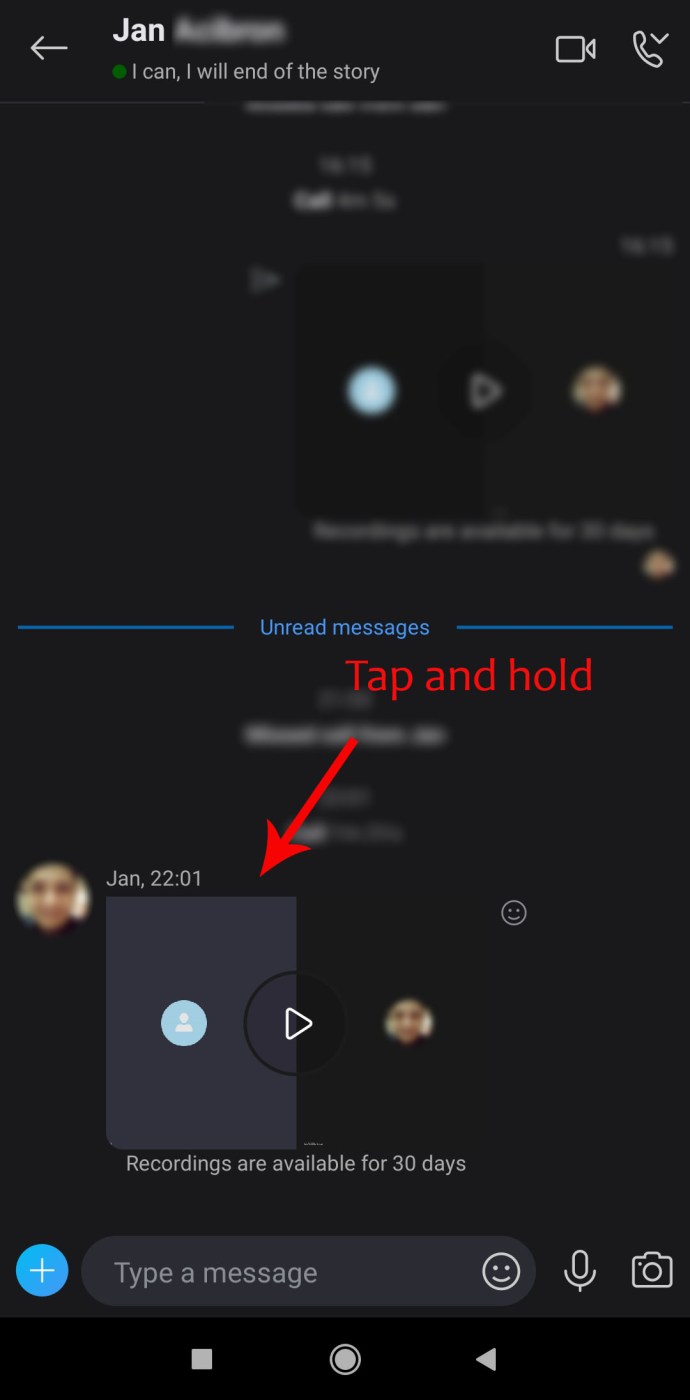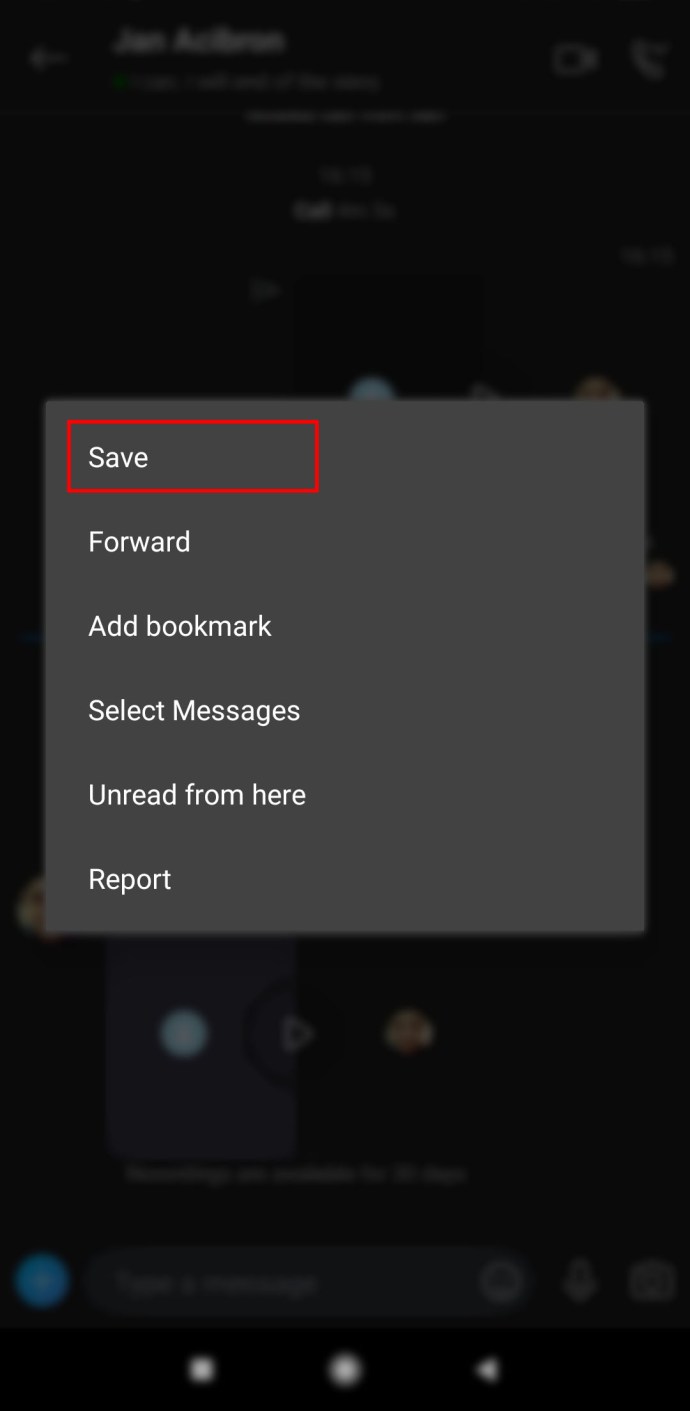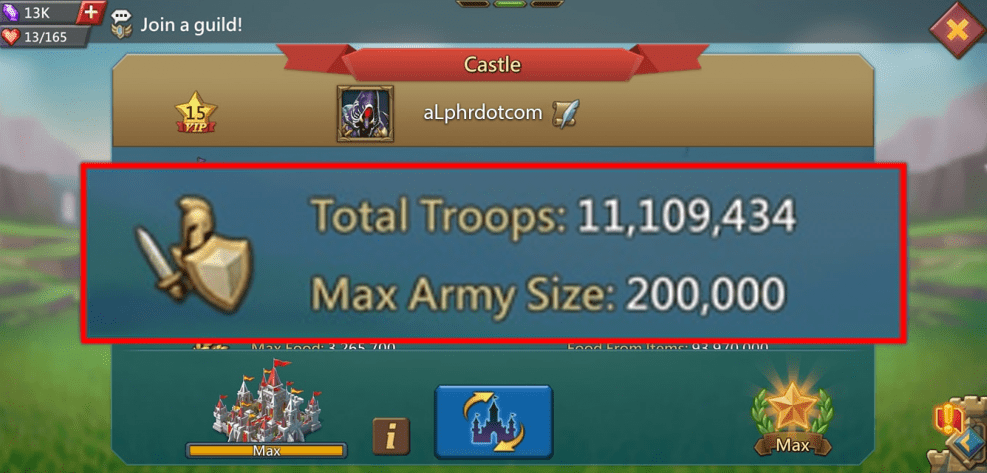Cara Merakam Panggilan Skype
Merakam panggilan Skype adalah ciri yang berguna kerana banyak sebab. Contohnya, anda boleh merakam persidangan perniagaan Skype dan menyemak panggilannya kemudian untuk memastikan anda tidak terlepas sebarang butiran penting. Anda juga boleh berkongsi panggilan yang disimpan ke pelbagai rangkaian. Tetapi bagaimana sebenarnya anda merakam panggilan Skype?
Dalam artikel ini, kami akan membimbing anda langkah demi langkah tentang cara membuat rakaman panggilan Skype.
Cara Merakam Panggilan Skype
Anda boleh membuat panggilan Skype pada pelbagai peranti. Secara semula jadi, rakaman panggilan tersedia di setiap satu. Teruskan membaca untuk mengetahui cara merakam panggilan Skype di platform pilihan anda.
Cara Merakam Panggilan Skype secara diam-diam
Inilah kaedah mudah untuk merakam panggilan Skype secara rahsia:
- Pergi ke tetapan komputer anda dan pilih "Permainan."
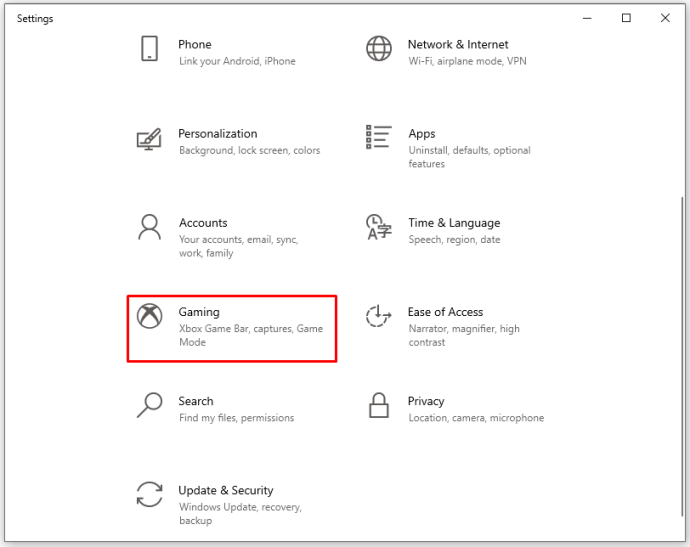
- Hidupkan togol di bahagian kanan tetingkap. Selain itu, centang kotak di bawah togol yang mengatakan, "Buka Xbox Game Bar menggunakan butang ini pada pengawal."
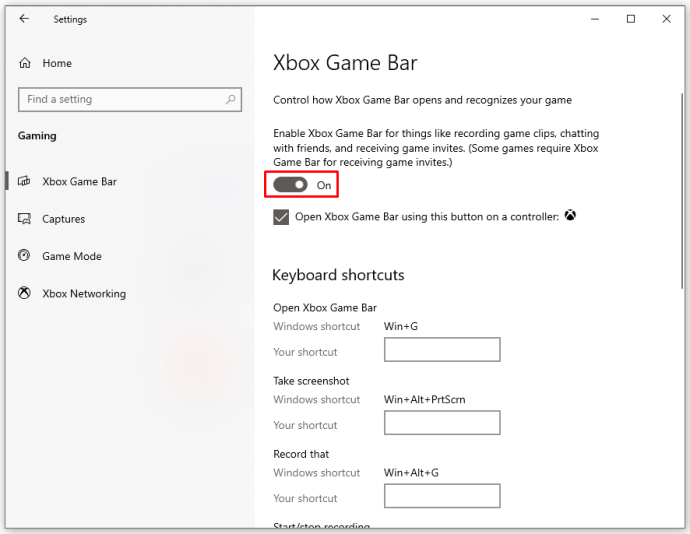
- Mulakan panggilan Skype anda dan pastikan Game Bar ada di skrin.
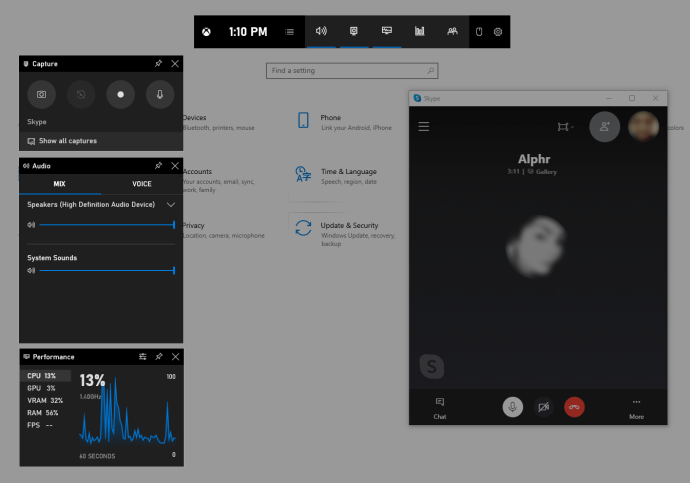
- Untuk memulakan rakaman, gunakan kekunci pintasan: kekunci Windows + Alt + R.
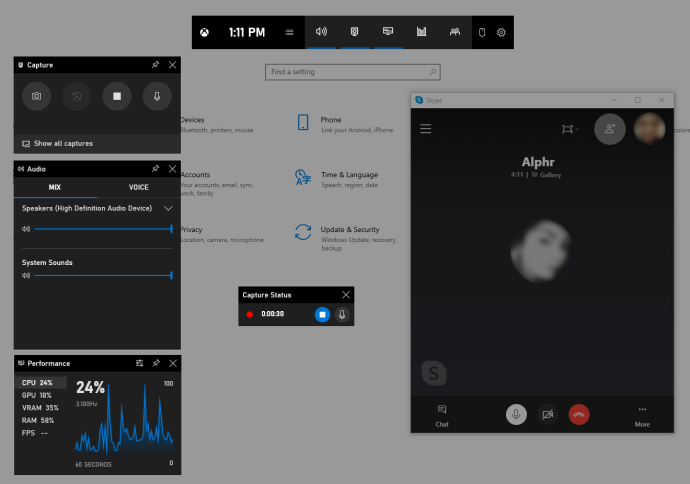
- Ini akan mula merakam panggilan Skype tanpa diketahui oleh peserta lain.
Cara Merakam Panggilan Skype pada iPhone
Merakam panggilan Skype pada iPhone sangat mudah:
- Lancarkan Skype dan mulakan panggilan.
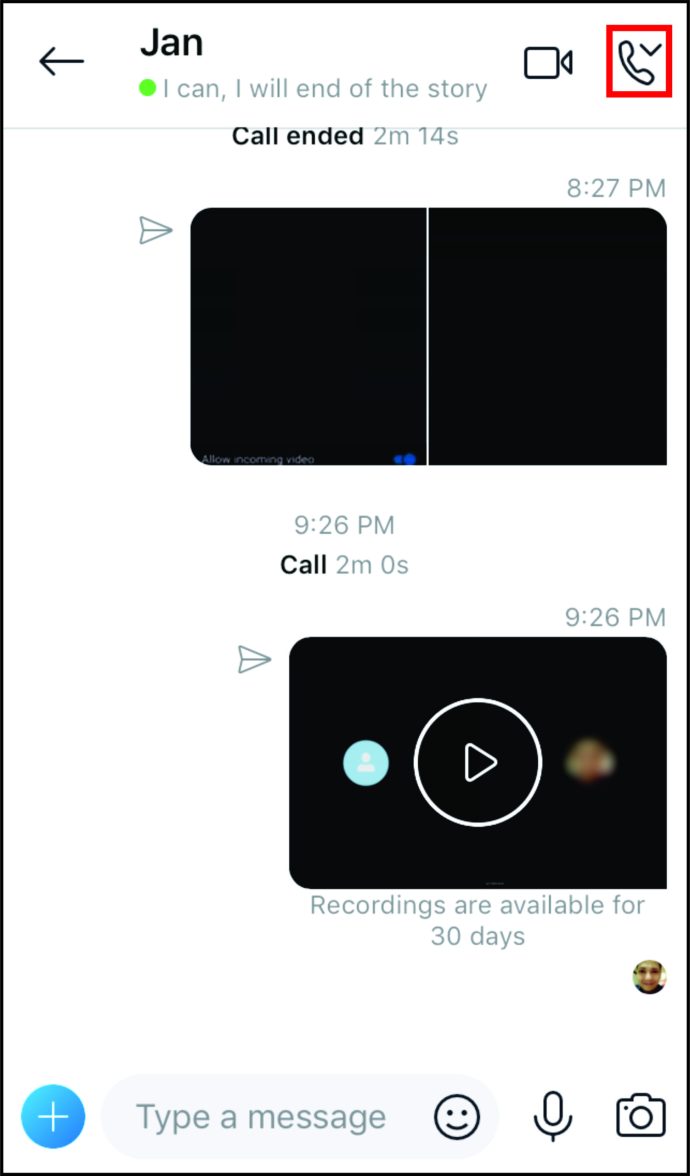
- Tekan butang "Lagi" yang ditunjukkan oleh tiga titik di bahagian kanan bawah skrin.
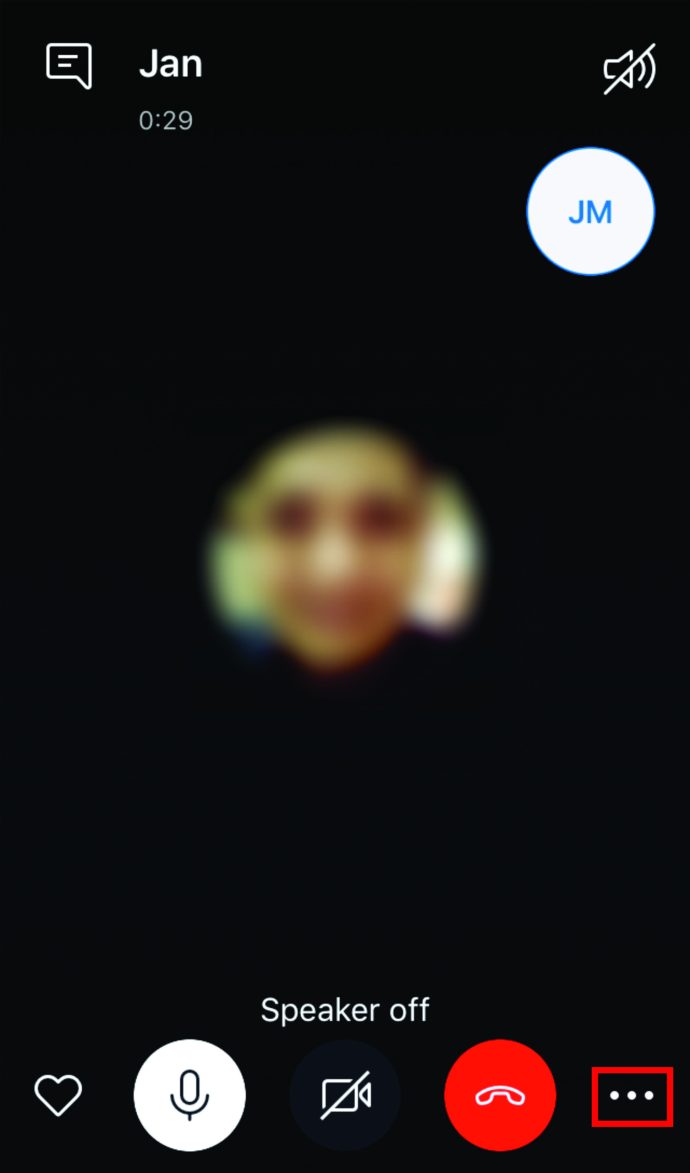
- Pilih "Mulakan Rakaman."
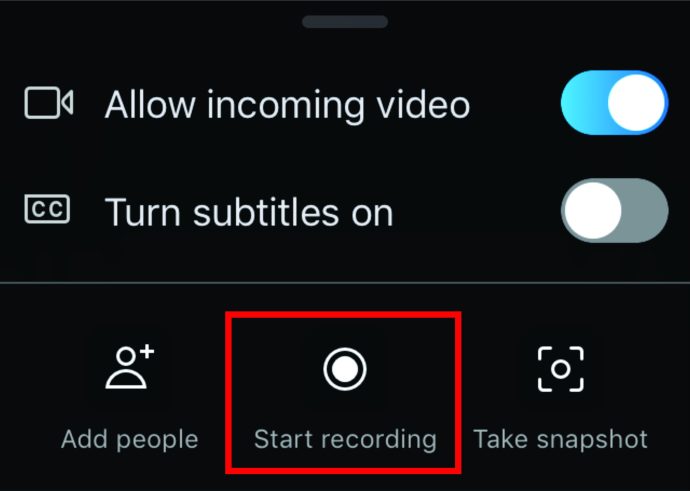
- Setelah peserta menyertai panggilan, rakaman akan dimulakan.
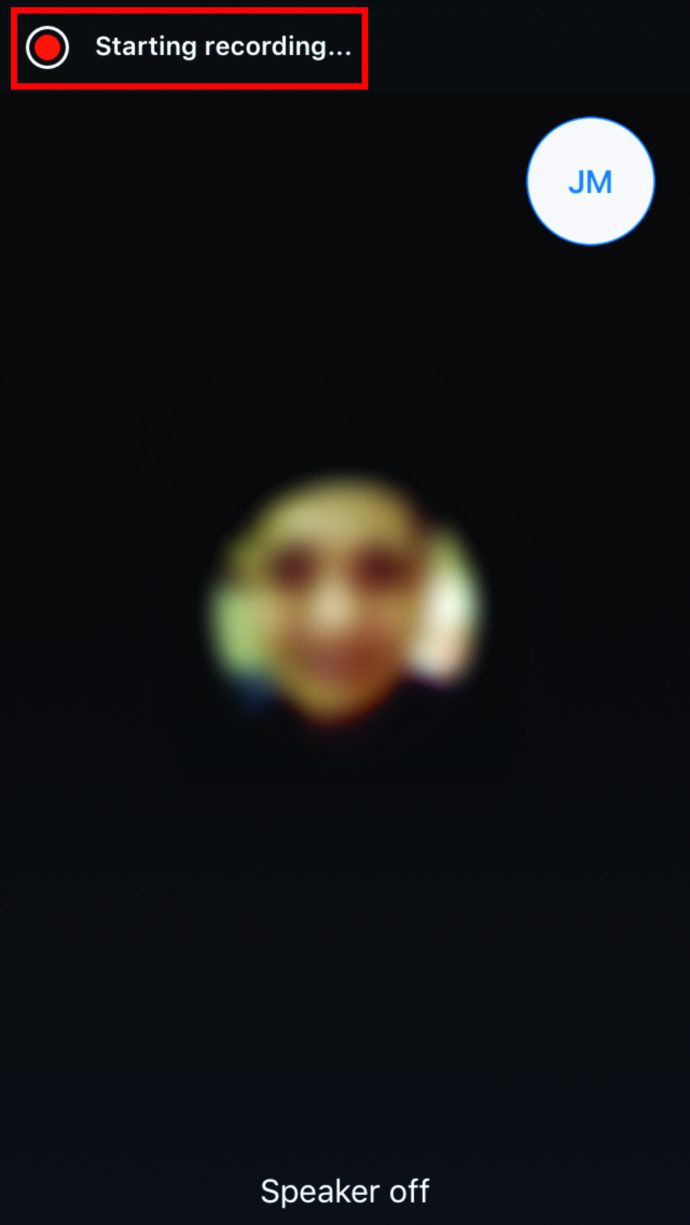
- Apabila panggilan selesai, anda dapat mencari rakaman di kawasan sembang Skype. Untuk menyimpan atau membaginya, ketuk dan tahan rakaman untuk melihat pilihannya.
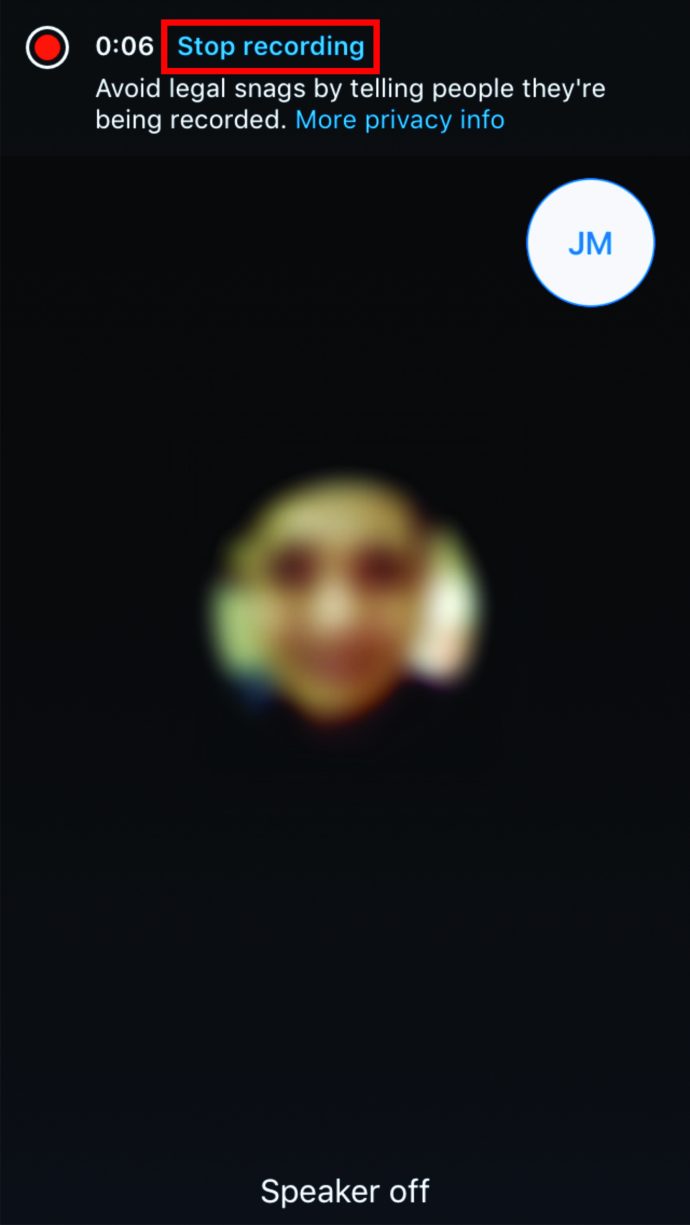
Cara Merakam Panggilan Skype di Android
Mengaktifkan rakaman panggilan Skype pada peranti Android hanya memerlukan beberapa saat:
- Buat panggilan Skype.
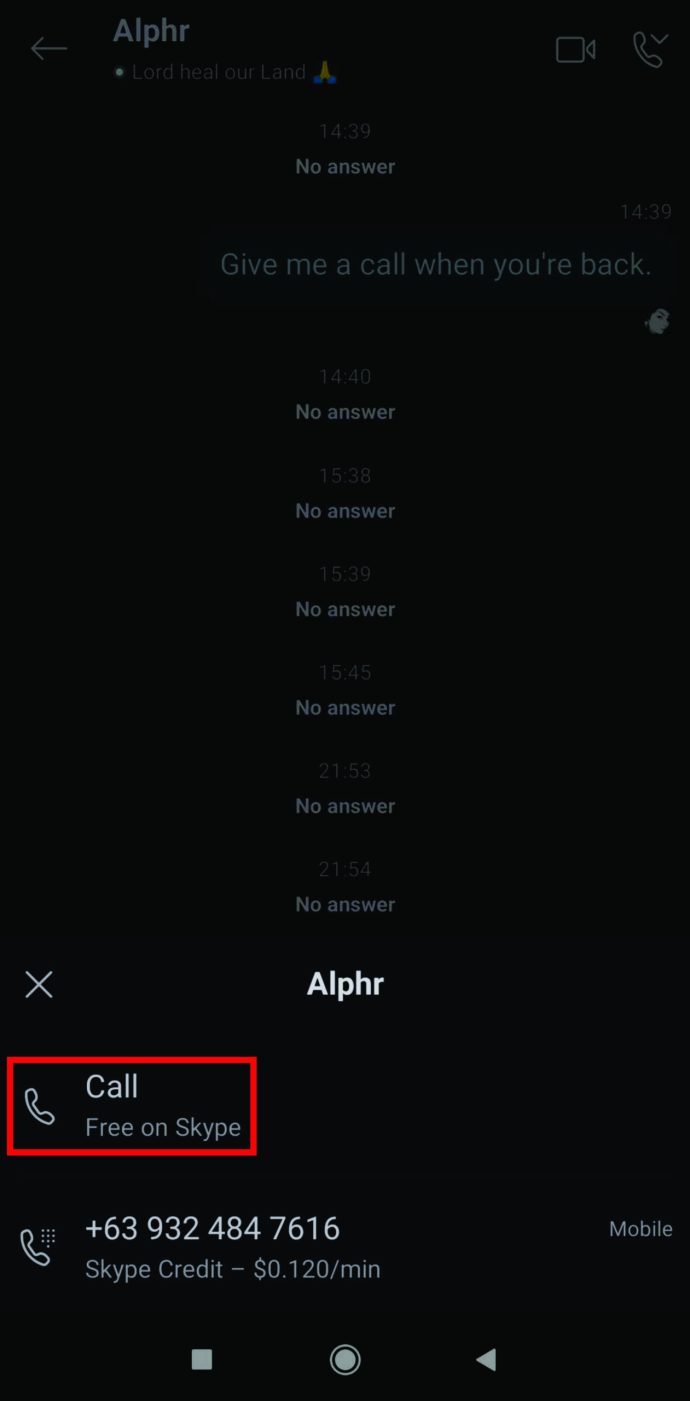
- Ketik ikon tiga titik di kanan bawah.
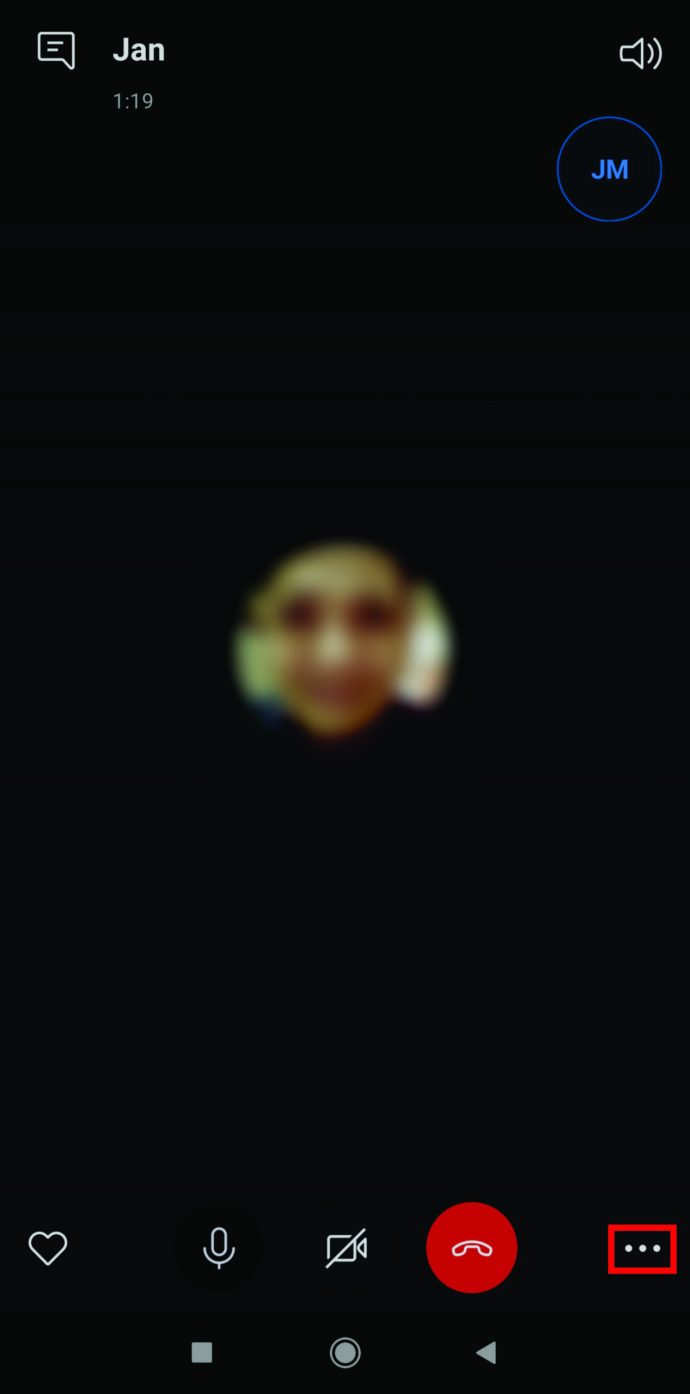
- Pilih "Mulakan Rakaman."
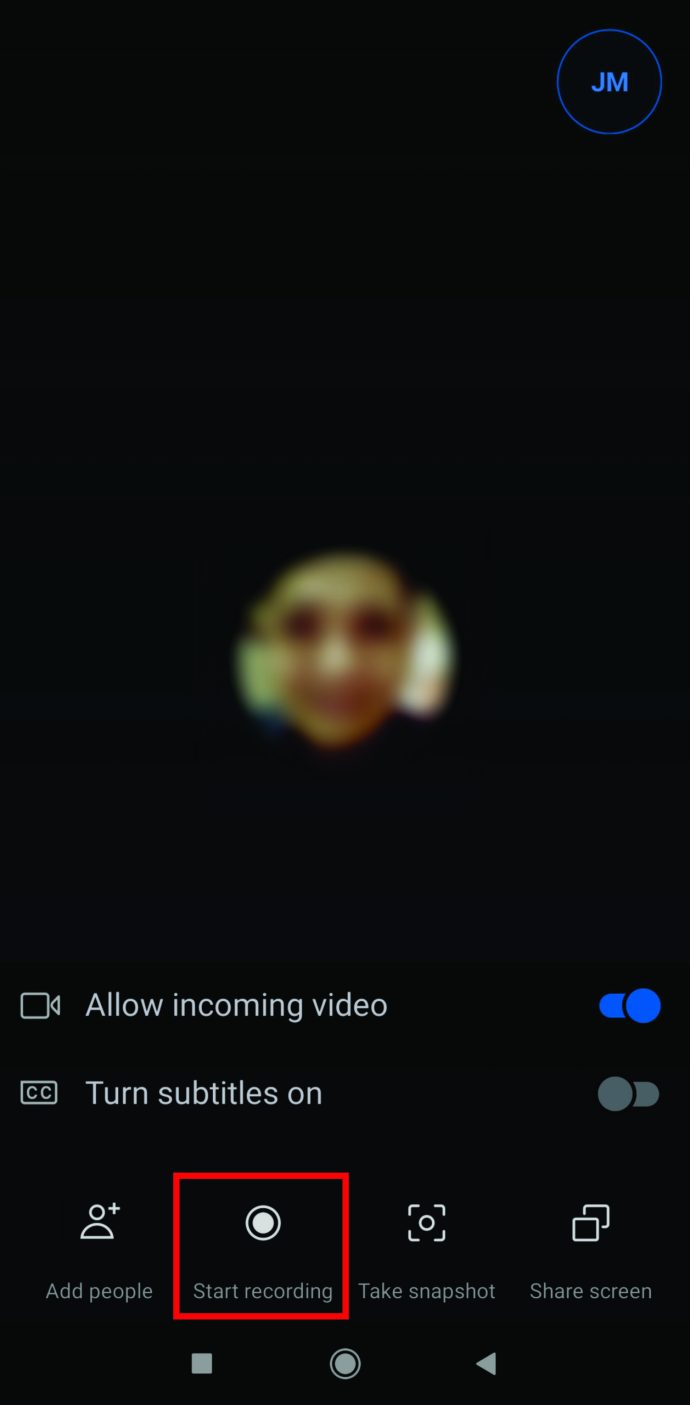
- Untuk mengakhiri rakaman, tekan pilihan "Hentikan Rakaman" di sudut kiri atas paparan anda.
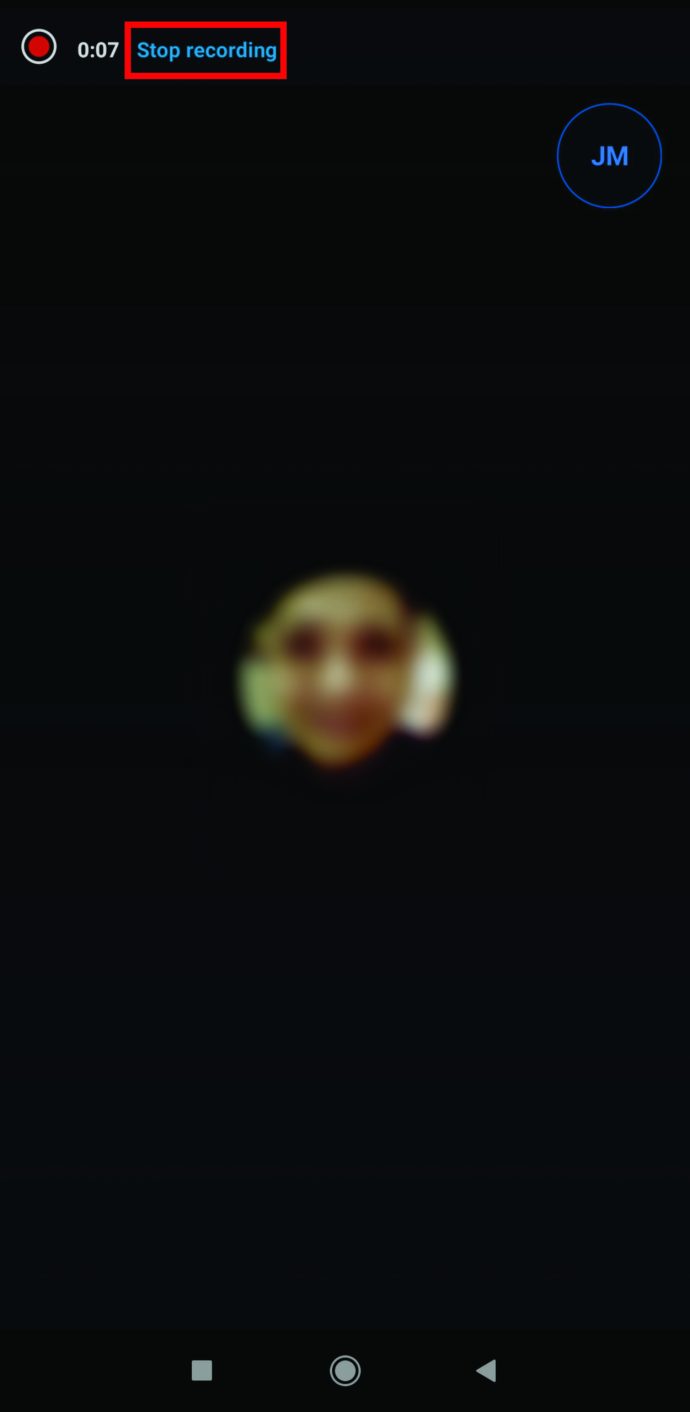
Cara Merakam Panggilan Skype untuk Podcast
Untuk merakam panggilan Skype untuk podcast, pertama-tama anda perlu menyimpan panggilan ke komputer anda. Anda boleh melakukan ini dengan memasang program bernama Pamela untuk Skype. Inilah cara menggunakannya untuk merakam dan menyimpan panggilan anda:
- Muat turun dan pasang Pamela untuk Skype.
- Buka Pamela dan Skype berdampingan.
- Tekan butang rakam di Pamela di sudut kiri atas dan buat panggilan.
- Setelah anda menyelesaikan panggilan, tekan "Berhenti" di Pamela dan panggilan akan disimpan secara automatik.
- Untuk melihat tempat panggilan anda disimpan, buka Pamela dan tekan "Tools" di sudut kiri atas.
- Pilih "Tetapan", dan anda akan melihat lokasi panggilan di bahagian "Simpan rakaman di".
- Akses panggilan dalam folder itu dan kongsi di podcast anda.
Cara Merakam Panggilan Skype dengan Adobe Audition
Ini adalah bagaimana anda dapat merakam Panggilan Skype dengan Adobe Audition:
- Buka Skype dan Adobe Audition.
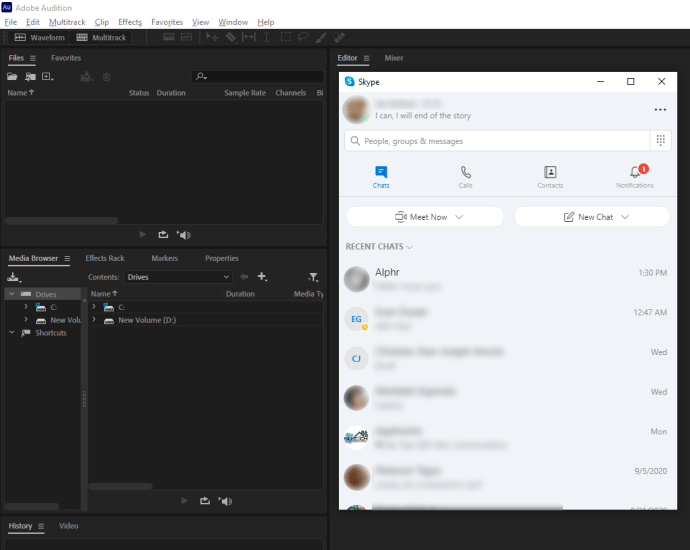
- Pastikan pilihan Skype anda ditetapkan dengan betul. Untuk melakukan ini, pergi ke tab "Skype" di sudut kiri atas Audition dan pilih "Preferences."
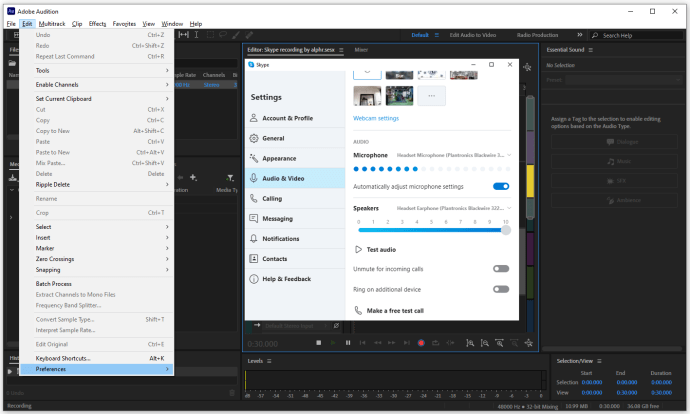
- Periksa apakah mikrofon, deringan, dan pembesar suara anda diselaraskan dengan betul.
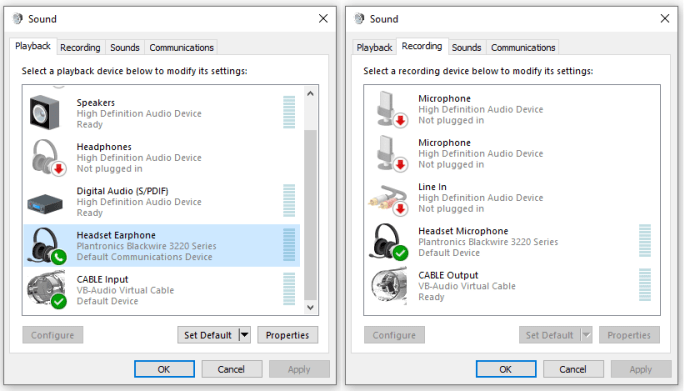
- Kembali dan tekan "Multitrack" di sudut kiri atas.
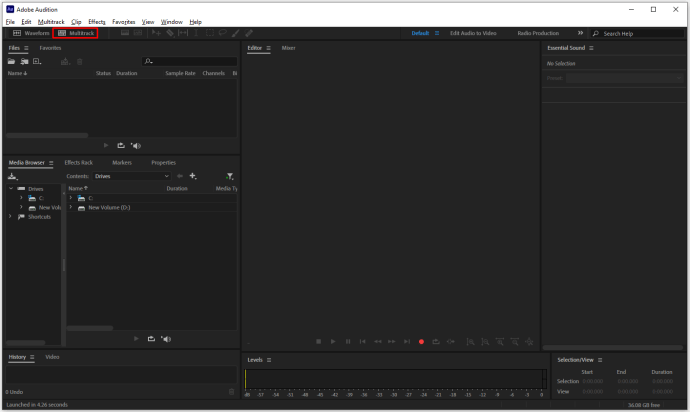
- Namakan sesi anda dan tekan "OK."
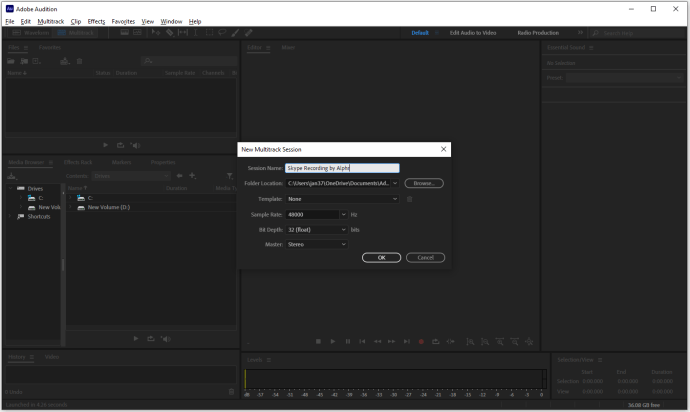
- Tekan butang rakam merah di bahagian bawah skrin dan buat panggilan Skype.
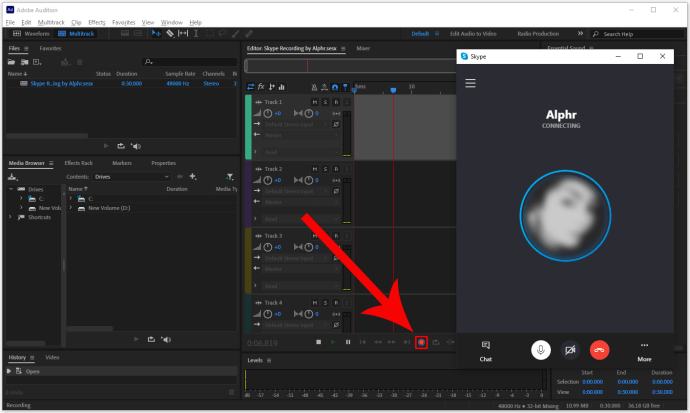
- Klik butang berhenti untuk menamatkan rakaman apabila anda selesai membuat panggilan.

Cara Merakam Panggilan Skype dengan Audacity
Audacity berfungsi hampir sama dengan Pamela untuk Skype. Tetapi pertama, anda perlu mengaktifkan Stereo Mix dari tetapan bunyi komputer anda:
- Klik kanan pada ikon pembesar suara di sudut kanan bawah paparan.
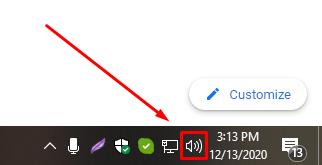
- Tekan "Bunyi" dan arahkan ke tab "Rakaman".
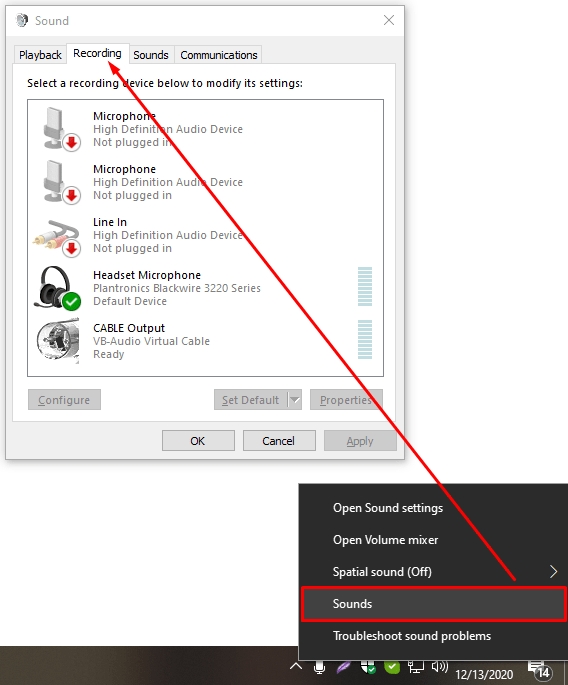
- Sekiranya anda tidak dapat melihat Stereo Mix anda, klik kanan pada ruang kosong dan pilih "Show Disabled Devices."
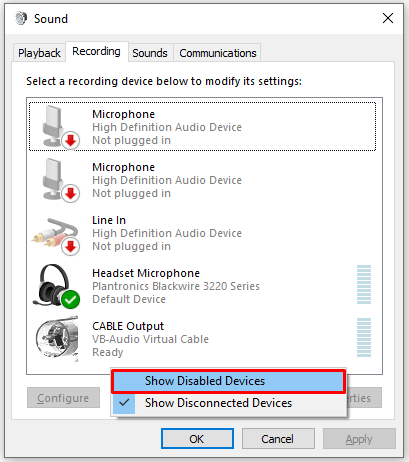
- Setelah Stereo Mix muncul, klik kanan padanya dan tekan "Enable."
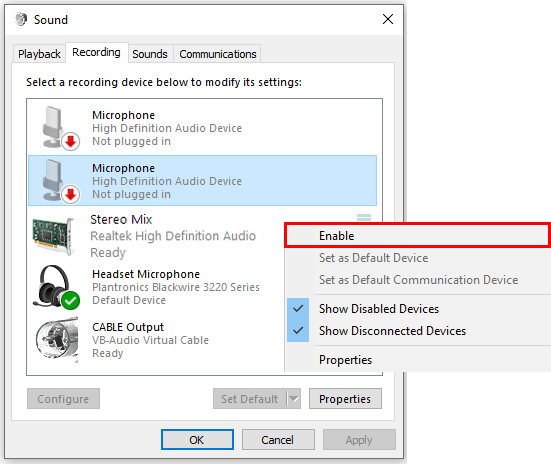
- Akhirnya, pastikan mikrofon dan pembesar suara anda dari tab Main balik diaktifkan.
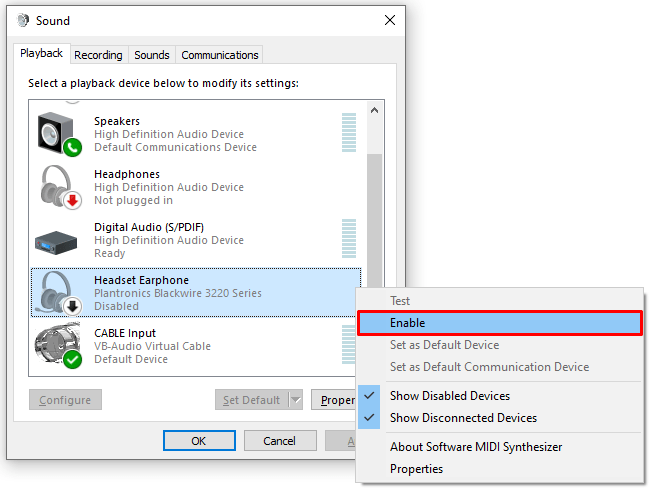
Sekarang anda boleh mula merakam panggilan Skype anda:
- Buka Audacity dan pilih "Windows WASAP" dari tab tepat di bawah simbol mikrofon.
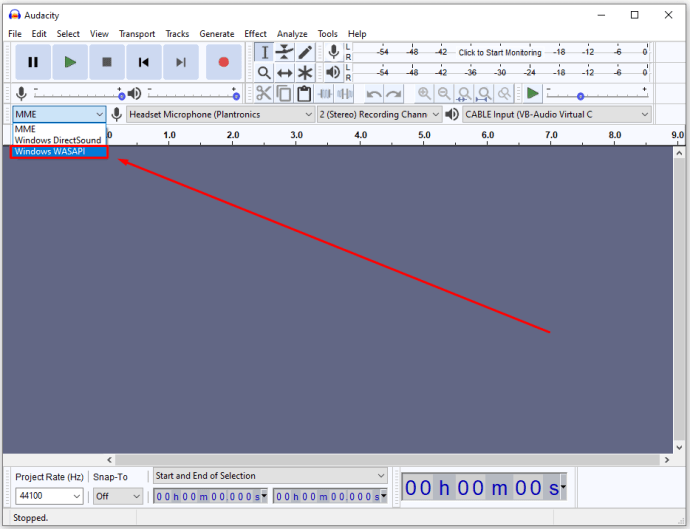
- Pastikan pembesar suara dan mikrofon yang betul dipilih dari tab lain.
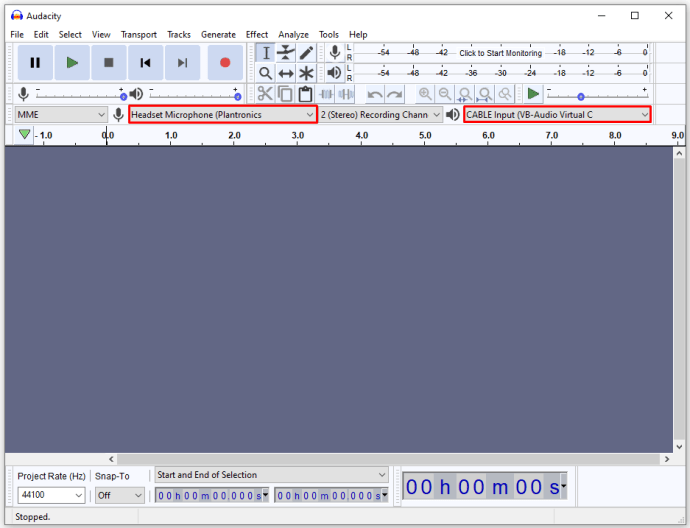
- Tekan butang rakam merah dan buat panggilan Skype.
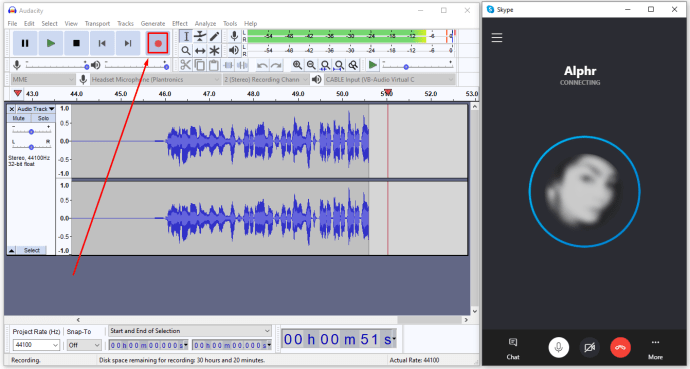
- Setelah panggilan selesai, kembali ke Audacity, tekan butang berhenti, dan anda sudah selesai.
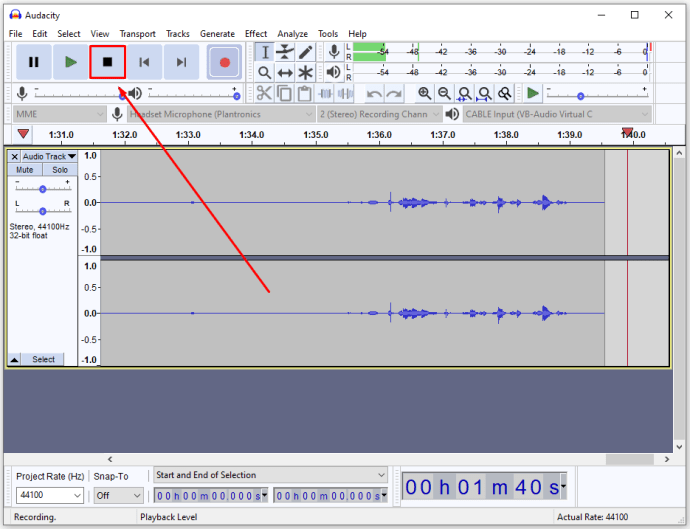
Cara Merakam Panggilan Skype dengan Bunyi
Tidak ada penyesuaian tambahan yang perlu anda lakukan untuk membolehkan Skype merakam panggilan dengan suara. Rakaman suara disertakan secara lalai, sama ada anda melakukan panggilan video atau audio.
Namun, anda perlu memastikan bahawa anda dan peserta anda tidak diredam. Ini caranya:
- Untuk membungkam peserta anda, buka panel peserta dengan menekan butang di sudut kiri atas tetingkap.
- Untuk menyuarakan suara anda, tekan simbol mikrofon di bahagian bawah skrin jika terdapat garis pepenjuru di dalamnya. Sekiranya tidak, anda sudah tidak bersuara.
Cara Merakam Panggilan Skype di iPad
Anda boleh merakam panggilan Skype di iPad dengan memuat turun aplikasi Perekam Suara Pantas. Setelah anda menambahkannya ke peranti anda, inilah cara kerja rakaman panggilan Skype:
- Buka Suara dan Skype Pantas.
- Mulakan panggilan dan tekan "Rakam" dalam Suara Pantas.
- Setelah panggilan bermula, anda dapat menjeda dan menyambung semula rakaman anda, mengubah kualiti rakaman dan mengesan tahap audio.
- Setelah panggilan selesai, tekan "Berhenti", dan hanya itu yang ada.
Cara Merakam Panggilan Skype di Windows
Anda boleh merakam panggilan Skype di tingkap semudah di iPhone atau Android anda:
- Mulakan panggilan.
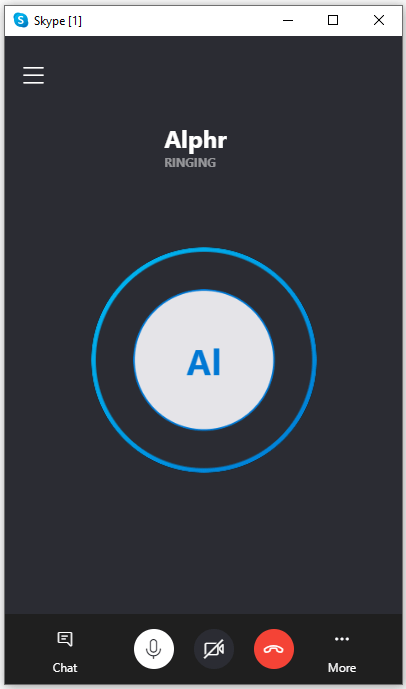
- Tekan tiga titik di sudut kanan bawah.
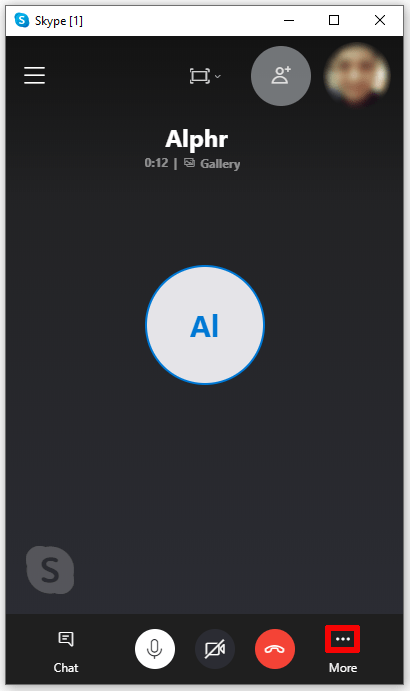
- Pilih "Mulakan Rakaman."
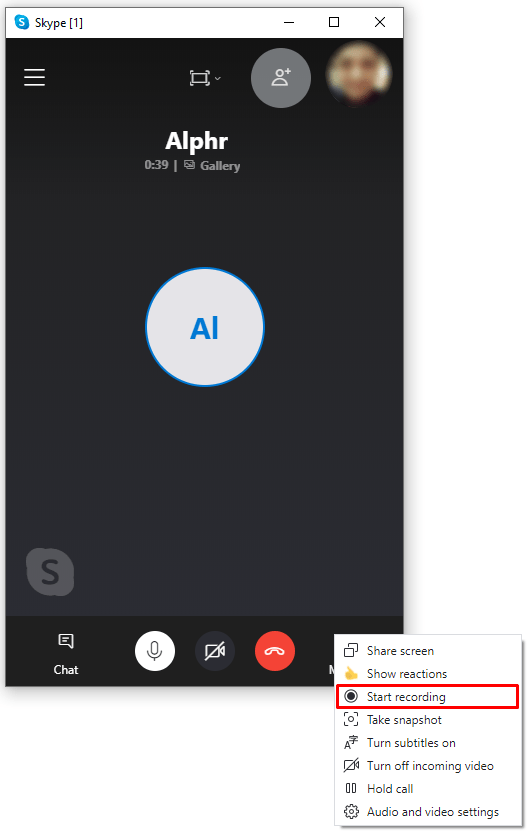
- Untuk mengakhiri rakaman, tekan pilihan "Hentikan Rakaman" di sudut kiri atas paparan anda.
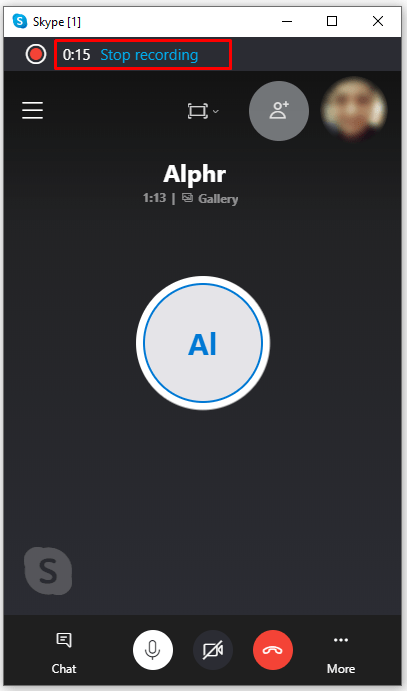
Cara Merakam Panggilan Skype pada Mac
Inilah cara anda memulakan rakaman panggilan Skype di Mac:
- Tekan ikon tiga titik di bahagian bawah antara muka pengguna.
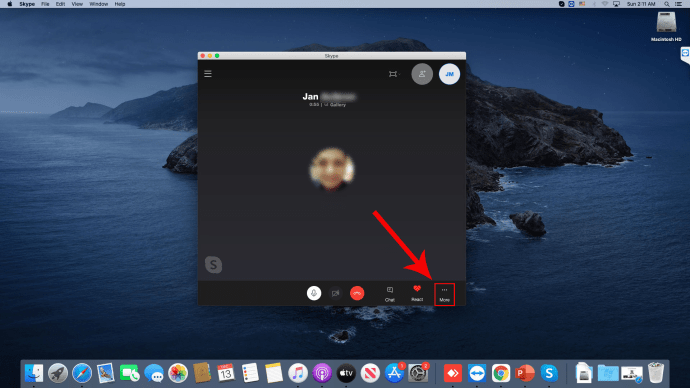
- Pilih pilihan "Mula Merakam".
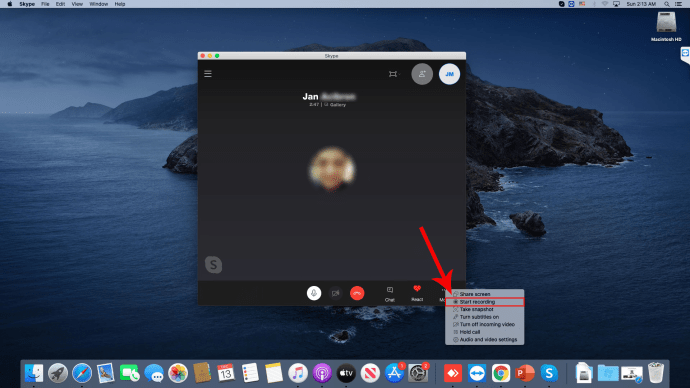
- Sepanduk akan muncul di layar untuk memberitahu semua peserta bahawa rakaman telah dimulakan.
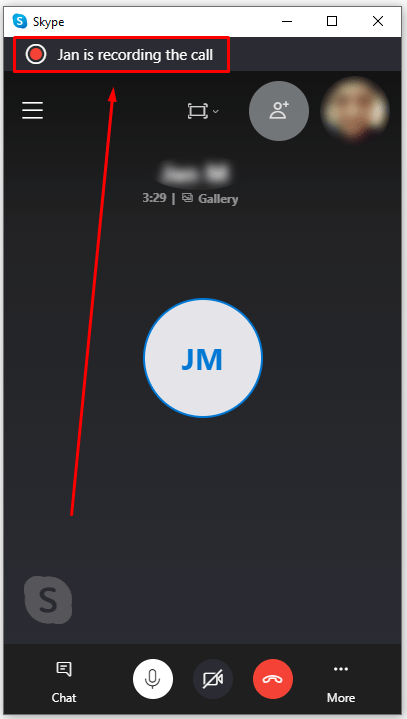
- Setelah panggilan berakhir, anda boleh mengakses kandungan yang dirakam dalam sembang Skype selama 30 hari ke depan. Di sana, anda boleh memilih untuk menyimpan rakaman anda ke storan tempatan anda.
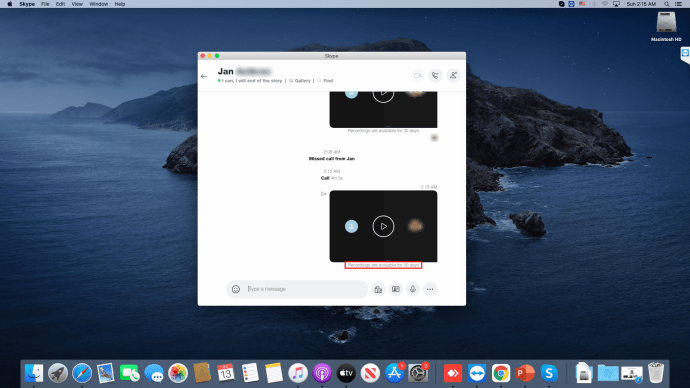
Cara Menyimpan Rakaman Panggilan Skype
Menyimpan rakaman panggilan di Skype berfungsi sedikit berbeza pada PC dan telefon bimbit:
Menyimpan Panggilan Skype pada PC:
- Akses sembang dan tekan butang "Lagi".
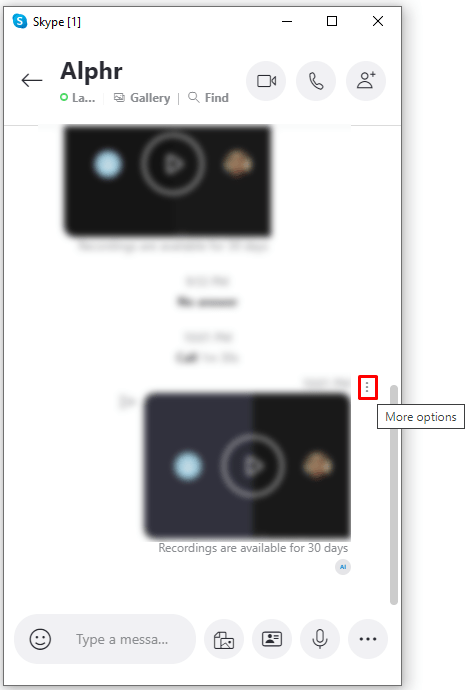
- Pilih pilihan "Simpan ke Muat turun" atau "Simpan sebagai" untuk menentukan di mana anda ingin menyimpan rakaman.
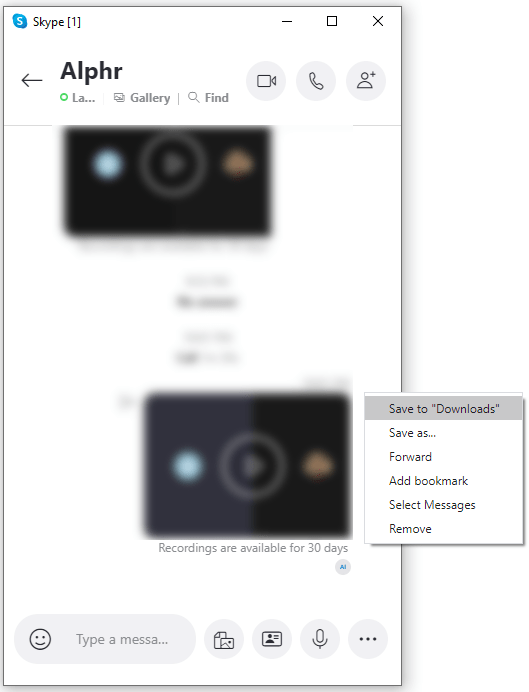
Menyimpan Panggilan Skype di Telefon Bimbit:
- Ketik dan tahan panggilan rakaman anda dalam sembang Skype.
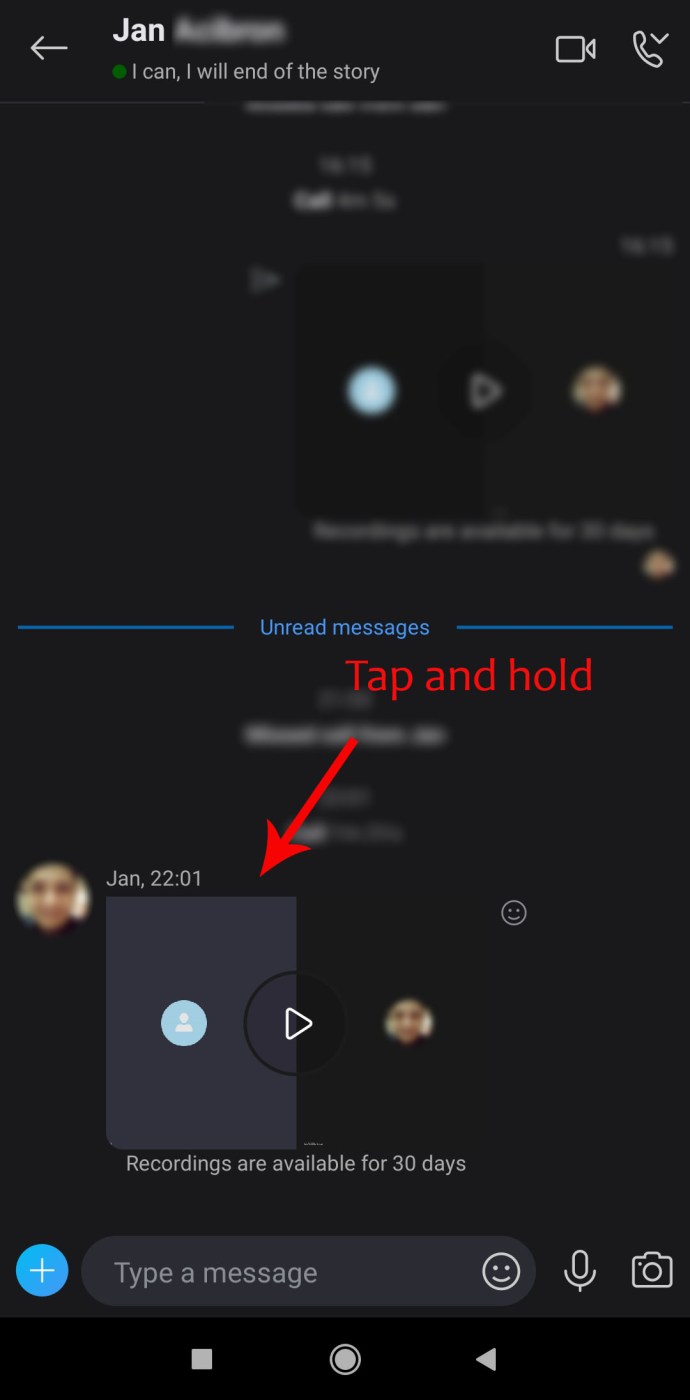
- Apabila menu muncul, tekan "Simpan."
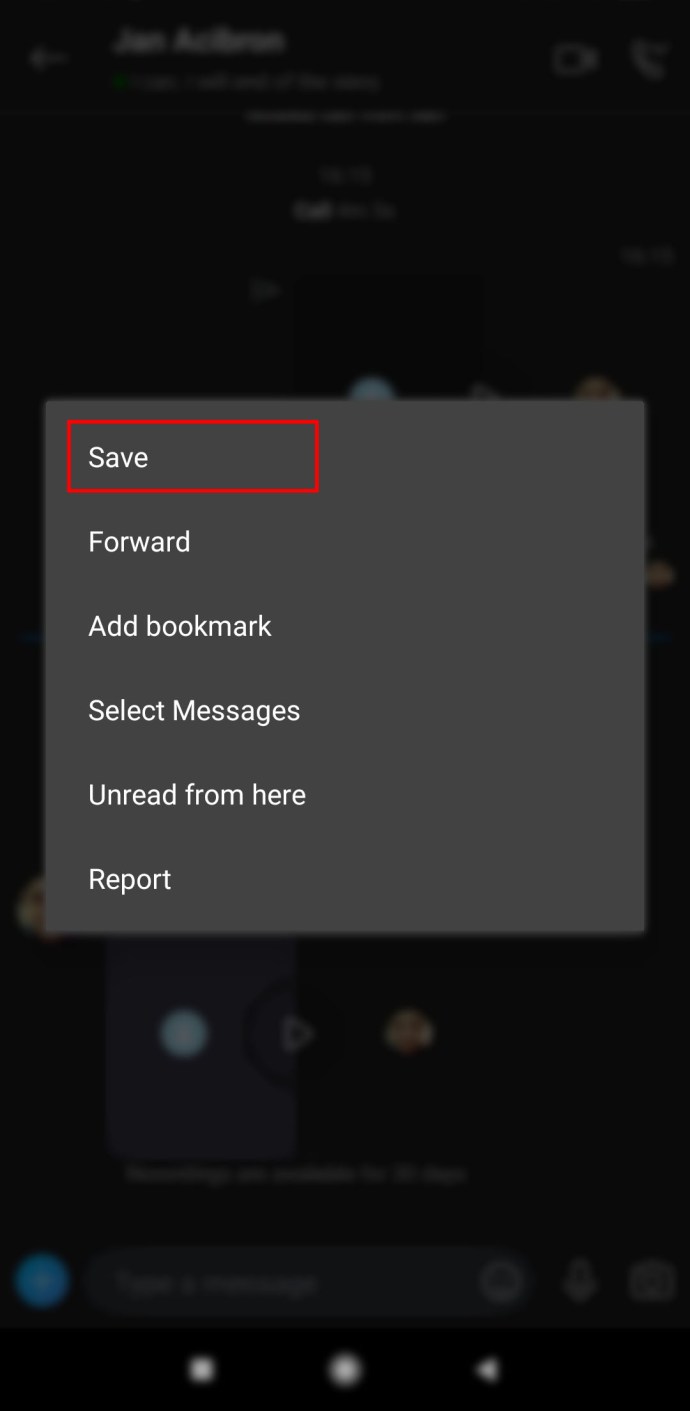
- Panggilan akan dimuat secara automatik dan disimpan ke gulungan kamera anda sebagai MP4.
Soalan Lazim Tambahan
Bagaimana Saya Boleh Merakam Panggilan Skype Tanpa diketahui oleh Orang Lain?
Anda boleh merakam panggilan Skype tanpa diketahui oleh peserta lain dengan mengakses tetapan permainan komputer anda:
• Hidupkan togol dan centang kotak di bahagian kanan skrin.
• Pastikan bar Permainan anda berada di layar semasa panggilan berlangsung, dan tekan kekunci Windows + Alt + R untuk memulakan rakaman.
Berapa Lama Anda Boleh Merakam Panggilan Skype?
Anda boleh merakam panggilan Skype sehingga 24 jam. Anda juga boleh membahagikan rakaman yang lebih panjang menjadi beberapa fail.
Adakah Skype Percuma atau Tidak?
Panggilan Skype tersedia secara percuma di mana sahaja di planet ini. Anda boleh menggunakannya di tablet, telefon bimbit, dan komputer anda secara percuma.
Satu-satunya masa Skype memerlukan pembayaran adalah jika anda ingin menggunakan ciri premium, seperti teks SMS, panggilan darat, mel suara, dan panggilan di luar Skype.
Ke mana Pergi Panggilan Skype yang Dirakam?
Panggilan Skype yang dirakam disimpan secara automatik ke folder muat turun anda. Tetapi anda boleh memilih folder lain sebagai destinasi.
Bagi telefon bimbit, rakaman disimpan dalam gulungan kamera anda.
Bagaimana Anda Skype pada PC?
Ini adalah cara menggunakan Skype pada PC anda:
• Pergi ke senarai kenalan anda dan cari seseorang yang ingin anda hubungi.
• Pilih kenalan dan pilih butang video atau audio. Sekiranya anda ingin memulakan panggilan kumpulan, tambahkan lebih ramai peserta.
• Untuk menyelesaikan panggilan, pilih pilihan "Tamatkan Panggilan".
Bolehkah Skype Merakam Audio?
Ya, Skype dapat merakam panggilan audio dan video. Untuk melakukannya, tekan tiga titik semasa dalam panggilan, dan tekan butang "Mula Merakam".
Tingkatkan Sesi Skype Anda
Sekarang anda tahu bagaimana memanfaatkan panggilan Skype anda secara maksimum. Pada masa akan datang, anda boleh merakam semua panggilan penting anda, sama ada mesyuarat perniagaan atau kelas kuliah, dan menyimpannya ke simpanan anda sehingga anda dapat mengunjunginya pada bila-bila masa.